POS Beskrivelse af komponenterne side
|
|
|
- Grethe Andersen
- 7 år siden
- Visninger:
Transkript
1
2
3 POS Beskrivelse af komponenterne Se side A Reset-knap - B Mikrofonstik 12, 40 C Hovedtelefonstik 13, 40 D esata Port* 13 E1 USB 2.0-stik (til f.eks. scanner, digitalt kamera)* 14, 43 E2 USB 3.0-stik (til f.eks. scanner, digitalt kamera)* 14, 43 F Hovedafbryder (tænder/slukker PC en)/driftsindikering 24 G Optisk drev (CD-/DVD-/CDRW/DVDRW/BluRay)* 35 H Eject-knap for det optiske drev 35 I Harddiskramme med Hot Swap-udskiftning* 34 J Lås til frontpladen 12 K Kortlæser* 38 L Overclocking Button* 15 M1 Antenneindgang TV (analog & DVB-T)* 18, 44 M2 Antenneindgang TV (DVB-S)* 18, 44 N Monitor tilslutning DVI-I/DVI-D/D-Sub VGA* 19, 39 O1 Mini-HDMI tilslutning* 19, 39 O2 HDMI tilslutning* 19, 39 P Højttaler (FS) 20, 40 Højttaler (RS)* Højttaler (CS)* Højttaler (SS)* Q Clear CMOS* 58 S Digitallyd SPDIF ud optical/ coaxial* 20, 40 T PS/2 mus og tastatur-tilslutning* 21, 31, 32 U Strømforsyning (Netkabeltilslutning & Strømafbryder) 23 V IEEE 1394 (FireWire) 6-bens (til f. eks. videokamera)* 21, 42 W Fast Ethernet-netværk (RJ-45, 10/100/1000 Mbit/s) 22, 45 X Lyd-indgang (til ledning ind, musikoptagelse) 22 * ekstra tilbehør
4 Informationer om denne vejledning Denne vejledning bør altid opbevares i nærheden af Deres PC. Betjeningsvejledningen og indpakningsmaterialet bør opbevares, så den kan videregives til den ny ejer i tilfælde af, at PCen sælges. Vi har organiseret denne vejledning sådan, at De altid kan finde de nødvendige informationer inddelt efter emner i indholdsfortegnelsen. Bagerst i denne vejledning findes en stikordsfortegnelse (Indeks). For at komme hurtigt i gang med brugen af PC'en, anbefales det at læse afsnittet Driftssikkerhed (side 3 ff.) og Tilslutning (side 11 ff.). Vi anbefaler, at de øvrige afsnit gennemgås for at få detaljerede informationer og anvisninger vedr. brugen af PC'en. Formålet med denne Betjeningsvejledning er at forklare betjeningen af PC'en i et let forståeligt sprog. Til betjening af programmer og styresystemet kan De altid gøre brug af de omfattende hjælpefunktioner, som programmerne byder på vha. et tastetryk eller museklik (for det meste F1). Denne hjælp ydes under anvendelse af styresystemet Microsoft Windows eller kørsel af et program. Yderligere meningsfulde informationskilder finder du i afsnittet Lære At lære Windows 7 at kende de fra side 47. Vores målgruppe Denne vejledning henvender sig til førstegangs- såvel som avancerede brugere. Trods det at PC'en kan anvendes professionelt, er den konciperet til anvendelse i en privat husholdning. De mangfoldige anvendelsesmuligheder står til rådighed for hele familien. Personlige data Noter Deres ejeroplysninger: Seriennummer... Købsdato... Salgssted... På PC'ens bagside finder De deres PC's serienummer. Det er en god idé også at notere det i Deres garantipapirer.
5 Kvalitet Ved udvalget af komponenter har vi lagt vægt på høj funktionalitet, enkel håndtering, sikkerhed og stabilitet. Pga. et velafbalanceret hard- og softwarekoncept kan vi præsentere Dem for en fremtidssikker PC, som vil være Dem til glæde som arbejdsredskab og i fritiden. Vi takker Dem for Deres tillid til vores produkter og er glade for at byde Dem velkommen som ny kunde. Copyright 2011 Alle rettigheder forbeholdes. Denne manual er ophavsretligt beskyttet. Copyright indehaves af fa. Medion. Varemærker: MS-DOS og Windows er fa. Microsoft s registrerede varemærker Pentium er fa. Intel s registrerede varemærke. Andre varemærker er de respektive ejeres ejendom. Ret til tekniske ændringer forbeholdes. ii
6 Indhold Sikkerhedsanvisninger... 1 Driftssikkerhed... 3 Sikring af data... 4 Tilslutning & ibrugtagning... 5 Leveringsomfang... 7 Placering af PC'en... 8 Placering... 8 Omgivelsestemperatur... 8 Ergonomi... 9 Tilslutning Tilslutning af kabelforbindelser Åbne og lukke frontblænde Tilslutning af mikrofon Tilslutning af hovedtelefoner S-ATA-tilslutning Fjernelse af S-ATA-enheder Tilslutning af USB-apparater Overclocking Button Overclocking af processoren ved hjælp af knappen i MEDION ERAZER Control Center Overclocking af processoren ved hjælp af OC-kontakten på frontpanelet. 17 Overclocking af processoren ved hjælp af OC-kontakten på bagsiden Valg af indstillinger ved hjælp af MEDION ERAZER Control Center Antennetilslutning for TV-modtagelse TV-modtagelse analog TV-modtagelse DVB-T TV- modtagelse DVB-S Tilslutning af monitor Tilslutning af Mini HDMI-apparater Tilslutning af HDMI-apparater Tilslutning af audioudgang / højttalere PC med Surround-funktion Tilslutning af PS/2-apparater Tilslutning af IEEE-1394 (FireWire) enheder Tilslutning af netværk (LAN) Tilslutning af optagekilde/audioindgang Tilslutning af netstrøm Ibrugtagning Trin1: Tænde Strømafbryder Hovedafbryder Trin 2: Opstartsprocedure Trin 3 : Afslutning iii
7 Kort beskrivelse af Windows -brugerfladen At arbejde med PC en Mus Tastatur Tasterne Alt, Alt Gr og Ctrl Harddisken Vigtigste kataloger Hot Swap Festplattenwechselnrahmen Det optiske drev Disk ilægning Sådan tages en disk ud Afspilning / læsning af disk Regionale afspilningsinformationer ved DVD Vigtige informationer om højtopløsende videoformater Brænder Kortlæseren Grafiksystem Udseende og personlige indstillinger Lydkortet IEEE 1394 (FireWire) Anvendelsesmuligheder for IEEE Tekniske specifikationer USB-stik TV-kort Netværksdrift Hvad er et netværk? Afhjælpning af netværksproblemer Software At lære Windows 7 at kende Windows 7 - Nyheder Windows 7 - Hjælp og support Windows 7 - Introduktion Windows 7 - Kontrol of brugerkonti Windows 7 - Kontrolpanel Windows Media Center Installation af software Sådan installeres software: Afinstallation af software Aktivering af Windows Produktaktivering på Deres PC BIOS Setup Udførelse af Bios Setup Clear CMOS Nyttige vink Hjælp til betjeningen Systemindstillinger og informationer iv
8 Service og førstehjælp Data- og systemsikkerhed Sikkerhedskopiering Vedligeholdelsesprogrammer Systemgendannelse Afhjælpning af fejl Windows Update Windows Update informationer om datasikkerhed Genetablering af leveringstilstanden Begrænsninger for genetableringen Udførelse af nulstilling Hyppige spørgsmål Service Førstehjælp ved hardwareproblemer Lokalisering af årsagen Fejl og mulige årsager Har De brug for yderligere assistance? Driverunderstøttelse Transport Rengøring Opgradering/ændring og reparation Informationer for serviceteknikeren Informationer vedr. laserstråling Returnering og genanvendelse Sikkerhedsanvisninger ved anvendelse af batterier Tillæg Konformitetsinformationer Konformitetsinformation R&TTE Indeks v
9 vi
10 Kapitel 1 Sikkerhedsanvisninger Sikkerhed Tilslutning Emne Side Driftssikkerhed... 3 Sikring af data... 4 Betjening Tillæg Hjælp
11 2 Sikkerhedsanvisninger
12 Driftssikkerhed Det anbefales at læse dette kapitel opmærksomt igennem og at følge alle de anførte tips. På denne måde garanteres en sikker drift og et langt produktliv for Deres PC. Børn må ikke lege med elektriske apparater uden opsyn. De kan ikke altid forudse mulige farer. Lad ikke børn lege med plastikposer, da dette kan medføre risiko for kvælning. PC'ens kabinet må aldrig åbnes! Ved åbent kabinet er der livsfare pga. elektrisk stød. Brug aldrig computeren med kabinettet åbent. CDRW-/DVDRW-drev er apparaturer i laserklasse 1, såfremt de anvendes i et lukket PC-kabinet. Drevenes afskærmning må ikke fjernes, fordi usynlig laserstråling ellers kan nå ud i omgivelserne. Man må aldrig kigge ind i laserstrålen, heller ikke med optiske instrumenter. Der må ikke indføres genstande i PC'ens indre gennem de forskellige sprækker og åbninger. Dette kan under omstændigheder føre til en elektrisk kortslutning, et elektrisk slag eller ild, hvilket vil resultere i, at Deres PC bliver beskadiget. PC'ens sprækker og åbninger tjener til ventilation. Disse åbniger må ikke dækkes til, fordi maskinen ellers kunne blive overophedet. Ved opstillingen af PC en bør man overholde en mindste afstand på 20 cm til alle sider. PC en bør hhv. slukkes med det samme eller slet ikke tændes, og De bør henvende Dem til kundetjenesten, hvis netkabler eller stik er smeltet eller beskadiget. Sørg for, at defekte netkabler/netdele udskiftes med nye, originale dele. Disse må under ingen omstændigheder repareres.... kabinettet på PC en er beskadiget, eller hvis der er trængt væske ind i kabinettet. I så fald skal PC'en efterses hos forhandler eller servicecenter. I modsat tilfælde kan PC en muligvis ikke fungere sikkert, og man kan komme i livsfare pga. elektrisk slag! Tillæg Hjælp Betjening Tilslutning Sikkerhed Driftssikkerhed 3
13 Sikring af data Obs. Hver gang data opdateres, anbefales det at tage sikkerhedskopier af alle data på det eksternt lagringsmedie. Producenten påtager sig intet ansvar for tab af data og evt. følgevirkninger, som måtte opstå i forbindelse hermed. 4 Sikkerhedsanvisninger
14 Kapitel 2 Tilslutning & ibrugtagning Sikkerhed Tilslutning Emne Side Leveringsomfang... 7 Placering af PC en... 8 Tilslutning Ibrugtagning Betjening Tillæg Hjælp
15 6 Tilslutning & ibrugtagning
16 Leveringsomfang De bedes kontrollere, om leveringen er fuldstændig. Kontakt os venligst inden for 14 dage efter købet, hvis den ikke er komplet, og husk at angive serienummeret denne forbindelse. Med den købte PC har De modtaget følgende komponenter: PC og tilslutningskabel OEM version af operativsystemet Dokumentation Obs. Opbevar den originale indpakning i tilfælde af at apparatet skal sendes. Sikkerhed Tilslutning Betjening Tillæg Hjælp Leveringsomfang 7
17 Placering af PC'en For nemt at kunne betjene PC'en er det vigtigt, at den er rigtigt placeret. Placering Deres PC og samtlige tilsluttede apparater bør ikke komme i nærheden af fugt. Støv, varme og direkte solstråling bør undgås. I modsat tilfælde kan det føre til driftsforstyrrelser eller beskadigelse af PC'en. Samtlige komponenter bør placeres på et stabilt, jævnt og vibrationsfrit underlag for at undgå, at PC'en vælter. Omgivelsestemperatur PC'en kan benyttes ved en omgivelsestemperatur fra +10 C til +35 C og ved en relativ luftfugtighed fra 30% - 70% (ikke kondenserende). I slukket tilstand kan PC'en opbevares ved -20 C bis 50 C. Ved tordenvejr trækkes netstikket og især antenneledningen ud (hvis en sådan er installeret). For yderligere sikkerhedshensyn anbefales en overspændingsbeskyttelse, der beskytter Deres PC en mod beskadigelser pga. spændingstoppe eller lynnedslag gennem el-nettet. I forbindelse med transport af PC en anbefales det at vente med at tage PC en i brug, indtil den har opnået samme temperatur som omgivelserne. Ved store udsving i temperatur eller fugtighed kan der dannes kondens i den PC en, hvilket kan medføre kortslutning. 8 Tilslutning & ibrugtagning
18 Ergonomi Sikkerhed Obs. For at skåne Deres øjne bør De undgå blænding, spejlinger og for stærke kontraster mellem lys og mørke. Opstilling med synsretningen bort fra vinduet er forkert, fordi de lyse vinduer derved spejles i skærmen. Opstilling med synsretning mod vinduet er også forkert, da kontrasten mellem den mørke skærm og dagslyset kan medføre tilpasningsvanskeligheder og problemer med øjnene. Parallel synsretning bør også anvendes i forhold til kunstige belysningskilder. Det betyder, at stort set de samme kriterier og årsager er gældende ved oplysning af arbejdsrummet med kunstigt lys. Hvis det ikke er muligt, at opstille skærmen som beskrevet, kan de følgende tiltag være til hjælp: Drejning, sænkning eller vipning af skærmen; montering af lameller eller lodrette stores foran vinduerne; opstilling af spanske vægge eller ændring af belysningsindretningen. Obs. Tilslutning Betjening Hjælp Under skærmarbejdet bør De holde regelmæssige pauser for at forebygge spændinger og træthed. Tillæg Placering af PC'en 9
19 Lang tids stillesiddende arbejde uden at skifte kropsstilling kan være ubekvemt. For at minimere risikoen for fysiske problemer eller skader er det vigtigt at indtage en korrekt stilling. Alment - Man bør hyppigt forandre sin stilling (ca. hver minutter) og holde hyppige pauser for at undgå træthed. Ryg - Når man sidder på arbejdspladsen, bør ryggen støttes v.h.a. arbejdsstolens ryglæn, som bør være lodret eller hælde let bagud. Ben - Lårene bør holdes vandret eller hældende lidt nedad. Underbenene bør danne en vinkel på ca. 90 grader med lårene. Fødderne bør hvile fladt på gulvet. Anvend en fodstøtte om nødvendigt, men sørg først for at siddehøjden er indstillet korrekt. Arme - Armene og albuerne bør være afspændte og løse. Albuerne bør ligge tæt ved kroppen. Hold underarmene og hænderne tilnærmelsesvist parallelle med gulvet. Håndleddene - Ved arbejde med tastaturet, musen eller trackball'en bør håndleddene være så udstrakte som muligt, og deres vinkel bør ikke overskride 10. Hoved - Hovedet bør holdes oprejst eller hældende kun en smule fremad. Man bør ikke arbejde med fordrejet hoved eller overkrop. håndpålægningsflade: 5-10 cm kiggeafstand: cm benfrihed (lodret): 65 cm (mind.) benfrihed (vandret): 60 cm (mind.) øverste skærmlinje i øjenhøjde eller lidt lavere. 10 Tilslutning & ibrugtagning
20 Tilslutning Til bedre orientering kan De klappe venstre omslagsside med tegningerne op, hvor De kan se positionerne af de beskrevne tilslutninger. Information De anførte apparater er ikke nødvendigvis indeholdt i leveringen! Samtlige oplistede tilslutninger er ekstraudstyr og findes ikke nødvendigvis i Deres version af PC en. Tilslutning af kabelforbindelser De følgende anvisninger bør overholdes for en korrekt tilslutning af Deres PC: Kablerne skal lægges sådan, at ingen kan komme til at træde på dem eller falde over dem. Der må ikke sættes genstande oven på kablerne, fordi de ellers kan blive beskadiget. Tilslut kun perifere enheder som tastatur, mus, monitor osv., mens PC'en er slukket. I modsat fald er der risiko for at beskadige PC'en. Nogle enheder kan dog tilsluttes, mens PC'en er tændt. Det gælder oftest for enheder som tilsluttes via USB-stik. Følg under alle omstændigheder sikkerhedsanvisningerne i brugsanvisningen for de pågældende enheder. Der skal være mindst en meters afstand til højtfrekvente og magnetiske forstyrrelseskilder (tv-apparat, højttalerbokse, mobiltelefon, DECT-Telefon osv.) for at undgå driftsforstyrrelser og datatab. De bør ligeledes iagttage, at kun afskærmede kabler (max. 3 m.) må anvendes i forbindelse med denne PC. Til printeren må der kun bruges dobbelt afskærmede kabler. De vedlagte kabler bør ikke erstattes med andre. Benyt udelukkende de medleverede kabler, da disse er grundigt afprøvet i vores laborer. Også periferiudstyret bør kun tilsluttes ved hjælp af de vedlagte kabler. Kontrollér, at tilslutningskabler er forbundet med de tilhørende perifere enheder for at undgå tabstråling. Tag de kabler ud af PC'en, som ikke skal bruges. Der må kun være tilsluttet enheder til PC'en, som overholder gældende sikkerhedsnormer, dvs. EN60950 vedr. Sikkerhedskrav til informationsteknisk udstyr eller enheder, som opfylder kravene i EN60065 Sikkerhedskrav til audio- og videoudstyr og andre elektroniske apparater. Tillæg Hjælp Betjening Tilslutning Sikkerhed Tilslutning 11
21 I de første timer, hvor apparatet anvendes, kan der forekomme en karakteristisk, men helt ufarlig lugt, som forsvinder med tiden. For at afhjælpe lugtdannelsen anbefales det at lufte regelmæssigt ud i rummet. Ved udviklingen af produktet har vi sikret, at de gældende grænseværdier nøje overholdes. Obs. De behøver kun at tilslutte de komponenter, som De benytter sammen med Deres PC. Hvis De ikke har det beskrevne apparat, kan De springe punktet over og om nødvendigt gennemføre det senere. Åbne og lukke frontblænde Position i klappeteksten: J Nogle indgange findes bag frontblænde. Det giver den store fordel, at det er hurtigt og nemt at udføre de tilslutninger, der bruges ofte, uden at skulle vende PC'en. Samtidig beskytter frontblænden PC'ens indgange. Tilslutning af mikrofon Position i klappeteksten: B (ekstra tilbehør) 1. Til den lyserøde kontakt B tilsluttes en mikrofon med et 3,5 mm monostik. 2. Mikrofonen positioneres sådan at det ikke peger direkte mod højttalerboksene. Derved forhindrer De akkustiske feedbacks som viser sig ved høje hyletoner. Tilslutning af hovedtelefoner Position i klappeteksten: C Her tilsluttes hoved-/øretelefonerne. 1. Kablet med 3,5 mm stereo-jackstikket sættes i den grønne bøsning på PC ens forside (position C). Forsigtig! Anvendelse af hovedtelefoner med stor lydstyrke kan medføre varige høreskader. Stil lydstyrken på laveste værdi før afspilning. Start afspilningen, og øg langsomt lydstyrken til et acceptabelt niveau. Hvis en audioafspiller bruges med høj lydstyrke i længere tid, kan det medføre høreskader hos lytteren. 12 Tilslutning & ibrugtagning
22 S-ATA-tilslutning Position i klappeteksten: D (ekstra tilbehør) e-sata står for external Serial ATA og er en tilslutning for eksterne harddiske. Overførselshastigheden via en e-sata-tilslutning er højere end ved de almindelige standarder for eksterne USB-harddiske. Obs. Om nødvendigt fjernes den hvide beskyttelsesring på stikket. Det er vigtigt, at stikket og kontakten passer præcist sammen. Pga. sin asymmetriske form passer stikket kun til én position i kontakten. 1. Stik kablet i e-sata-porten på PC'ens forside. Fjernelse af S-ATA-enheder 1. Før De fjerner en S-ATA-enhed fra Deres computer, skal De klikke på ikonet Fjern hardware på proceslinien og derefter på den enhed, der skal fjernes. Sikkerhed Tilslutning Betjening Tillæg Hjælp Tilslutning 13
23 Tilslutning af USB-apparater Position i klappeteksten: E1, E2 (ekstra tilbehør) Bemærk! Tilslut Deres USB-apparater efter PC'ens første opsætning, så De undgår unødig forvirring ved installeringen. Apparaterne kan i reglen tilsluttes, mens PC'en er i drift. Læs periferiapparatets betjeningsvejledning. PC'ens spændingsudgange til USB er beskyttet med en sikring (Limited Power Source iflg. EN60950). Den forhindrer, at periferiapparater, som er forbundet med de pågældende tilslutninger, bliver beskadiget ved en teknisk fejl i PC'en. Almindeligvis findes der flere tilslutningskontakter til valgfri anvendelse. Obs. Om nødvendigt fjernes den hvide beskyttelsesring på stikket. Det er vigtigt, at stikket og kontakten passer præcist sammen. Pga. den asymmetriske form passer stikket kun til én position i kontakten. Tilslut apparaterne (printer, scanner, kamera etc.) til den tilsvarende bøsning. Obs. Tilslut så vidt muligt enheden i den indgang, som den er installeret i. Ellers får De et nyt ID, og det bliver nødvendigt at geninstallerer driverne. 14 Tilslutning & ibrugtagning
24 Overclocking Button Position i klappeteksten: L (ekstra tilbehør) Din computer leveres med et program, som giver dig mulighed for at overclocke processoren. Det kan komme på tale at overclocke processoren, hvis du gerne vil have en kraftigere ydelse i bestemte programmer som f.eks. videoredigeringsprogrammer eller spil. Alt afhængigt af konfigurationen kan du aktivere overclockingen ved hjælp af knappen i MEDION ERAZER Control Center ved hjælp af OC-kontakten på frontpanelet ved hjælp af OC-kontakten på bagsiden Uanset, hvilken mulighed du har adgang til, kræver aktiveringen eller deaktiveringen af overclockingen altid, at computeren genstartes. Hvis du har startet MEDION ERAZER Control Center, vises der en tilsvarende meddelelse. Sikkerhed Tilslutning Betjening Forsigtig! Hver gang du har opdateret eller ændret dine data, bør du tage sikkerhedskopier af dem på eksterne lagringsmedier. Skadeserstatningskrav ved tab af data og deraf opståede følgeskader udelukkes. Hjælp Overclocking af processoren ved hjælp af knappen i MEDION ERAZER Control Center 1. Start MEDION ERAZER Control Center ved at dobbeltklikke på genvejen på Tillæg skrivebordet. 2. Brugeradgangskontrollen giver dig nu besked om, at der er ved at blive foretaget ændringer på computeren. Besvar spørgsmålet med Ja. Softwarens hovedside åbnes og viser forskellige oplysninger om din computer. 3. Åbn fanen OC Genie. Tilslutning 15
25 4. Klik på knappen OC Genie for at aktivere overclockingen. Der vises en meddelelse, som beder dig om at genstarte computeren. Bemærk Hvis din computer er udstyret med en OC-kontakt på frontpanelet eller på bagsiden, fungerer denne knap kun som indikator. Hvis der vises Disable, er overclockingen deaktiveret. Hvis knappen viser Enable, er overclockingen aktiveret. 5. Hvis du vil deaktivere overclockingen, skal du klikke på knappen Enable og genstarte computeren. 16 Tilslutning & ibrugtagning
26 Overclocking af processoren ved hjælp af OC-kontakten på frontpanelet Sikkerhed Hvis din computer er udstyret med en OC-kontakt på frontpanelet, kan du overclocke processoren ved at trykke på knappen, indtil den klikker på plads. Genstart computeren for at foretage ændringen. Hvis du har startet MEDION ERAZER Control Center, vises der en tilsvarende meddelelse på skærmen. Hvis du vil deaktivere overclockingen, skal du trykke på kontakten igen og genstarte computeren. Overclocking af processoren ved hjælp af OC-kontakten på bagsiden Hvis din computer er udstyret med en OC-kontakt på bagsiden, kan du overclocke processoren ved at trykke på knappen, indtil den klikker på plads. Genstart computeren for at foretage ændringen. Hvis du har startet MEDION ERAZER Control Center, vises der en tilsvarende meddelelse på skærmen. Hvis du vil deaktivere overclockingen, skal du trykke på kontakten igen og genstarte computeren. Valg af indstillinger ved hjælp af MEDION ERAZER Control Center Når du har aktiveret overclockingen af processoren, har du mulighed for at vælge en række forskellige indstillinger ved hjælp af MEDION ERAZER Control Center. For eksempel kan du under CPU Ratio justere overclockingen. Hvis du foretager en ændring, skal computeren genstartes. Tillæg Hjælp Betjening Tilslutning Bemærk Hvis du foretager indstillinger, som din computer ikke understøtter, vises der en tilsvarende meddelelse. MEDION ERAZER Control Center fungerer desuden som overvågningsværktøj og viser oplysninger om bundkortet, hukommelsen og processoren. De data, der vises, er kun til orientering og kan ikke ændres. Tilslutning 17
27 Antennetilslutning for TV-modtagelse Position i klappeteksten: M1,M2 (ekstra tilbehør) TV-modtagelse analog Position i klappeteksten: M1 1. En terrestrisk antenne eller kabel-tv tilsluttes til TV-kortets TV-bøsning. TV-modtagelse DVB-T Position i klappeteksten: M1 Hvis der tilbydes DVB-T eller andre digitale tjenester i Deres område, kan de modtages ved hjælp af en tilsvarende antenne. 1. En DVB-T antenne tilsluttes til TV-kortets TV-bøsning. TV- modtagelse DVB-S Position i klappeteksten: M2 Via de to DVB-S tilslutninger kan De se TV med dit digitale satellitanlæg. 1. Satellitmodtageren tilsluttes til TV-kortets TV-bøsning. 18 Tilslutning & ibrugtagning
28 Tilslutning af monitor Position i klappeteksten: N (ekstra tilbehør) Computeren er udstyret med en VGA og/eller DVI indgang. Obs. Hvis Deres monitor har flere indgange (f.eks. VGA og DVI), bør der kun tilsluttes ét datakabel ad gangen, for at undgå problemer med datastyringen. Obs. Om nødvendigt fjernes den hvide beskyttelsesring på stikket. Det er vigtigt, at stikket og kontakten passer præcist sammen. Pga. sin asymmetriske form passer stikket kun til én position i kontakten. 1. Skærmens datakabel forbindes med den blå kontakt på grafikkortet (position i klappeteksten: N). Fjern den hvide beskyttelsesring (hvis en sådan findes) fra monitorstikket. 2. Skruen på monitorkablet trækkes derefter fast med hånden. Hjælp Betjening Tilslutning Sikkerhed Tilslutning af Mini HDMI-apparater Position i klappeteksten: O1 (ekstra tilbehør) HDMI er forkortelsen for High Definition Multimedia Interface, som er et interface til fuld digital overførsel af audio- og videodata. 1. Tilslut apparater, hvis disse apparater har en tilsvarende tilslutning. Tillæg Tilslutning af HDMI-apparater Position i klappeteksten: O2 (ekstra tilbehør) HDMI er forkortelsen for High Definition Multimedia Interface, som er et interface til fuld digital overførsel af audio- og videodata. 1. Tilslut et TV, en monitor eller en projektor til denne forbindelse, hvis disse apparater har en tilsvarende tilslutning. Tilslutning 19
29 Tilslutning af audioudgang / højttalere Position i klappeteksten: P Her tilsluttes aktivbokse eller et audiokabel til brug for optagelser. Se i betjeningsvejledningen for stereo-anlægget, hvilken indgang der skal anvendes hertil (normalt Line In eller Aux). 1. Tilslut idet kablet med 3,5 mm Stereo-jackstik, som sættes i den grønne bøsning (FS). PC med Surround-funktion Position i klappeteksten: P (ekstra tilbehør) Hvis PC'en er forsynet med Surround-funktion: 1. Tilslut idet kablet med 3,5 mm Stereo-jackstik sættes i den grønne bøsning FS. 2. Tilslutningen RS forbindes med de bagerste satellitbokse. 3. Tilslut herefter en centerhøjttaler eller en subwoofer i stikket CS. 4. Til tilslutningen SS tilsluttes yderligere højttalere til det bagerste område. En digital audioudgang (SPDIF) (som option) kan forbindes med et optisk og/eller koaksialt kabel. Position i klappeteksten: S (ekstra tilbehør) 1. Sæt det optiske kabel i udgangen på position (S). 2. Tilslut kablets anden ende til et audioapparat med en tilsvarende digital indgang. 20 Tilslutning & ibrugtagning
30 Tilslutning af PS/2-apparater Position i klappeteksten: T (ekstra tilbehør) Hvis du tilslutter det medleverede tastatur og musen, er tilslutningen af PS/2 mus eller tastatur ikke nødvendigt. 1. Muskablet forbindes med den grønne PS/2-tilslutning. 2. Tastaturet tilsluttet til den blå PS/2-tislutning. Sikkerhed Tilslutning Tilslutning af IEEE-1394 (FireWire) enheder Position i klappeteksten: V (ekstra tilbehør) Bemærk! Tilslut Deres IEEE 1394-apparater efter PC'ens første opsætning, så De undgår unødig forvirring ved installeringen. Apparaterne kan i reglen tilsluttes, mens PC'en er i drift. Læs periferiapparatets betjeningsvejledning. PC'ens spændingsudgange til IEEE 1394 er beskyttet med en sikring (Limited Power Source iflg. EN60950). Den forhindrer, at periferiapparater, som er forbundet med de pågældende tilslutninger, bliver beskadiget ved en teknisk fejl i PC'en. Obs. Om nødvendigt fjernes den hvide beskyttelsesring på stikket. Det er vigtigt, at stikket og kontakten passer præcist sammen. Pga. sin asymmetriske form passer stikket kun til én position i kontakten. Betjening Hjælp Tillæg 1. Slut IEEE 1394-kablet til IEEE 1394-porten på pc'en. Tilslutning 21
31 Tilslutning af netværk (LAN) Position i klappeteksten: W Via netværkstilslutningen kan PC en forberedes til netværksdrift. Normalt er netværkskablet forsynet med to RJ45-stik, således at det er lige meget, hvilken indgang stikkene sættes i. 1. Forbind den ene ende af kablet til PC en. 2. Den anden ende sættes i hhv. en anden PC eller Hub/Switch. Nærmere oplysninger findes i afsnittet Netværksdrift side 44 ff. Tilslutning af optagekilde/audioindgang Position i klappeteksten: X Denne tilslutning optager et forbindelskabel til feed fra eksterne (analog) audiokilder (f.eks. stereoanlæg, synthesizer). 1. Forbindelseskablet sættes med 3,5 mm stereostikket i den lyseblå kontakt (position I). 22 Tilslutning & ibrugtagning
32 Tilslutning af netstrøm Position i klappeteksten: U Til sidst forbindes PC en og monitoren med elnettet. 1. Sæt netkablet i stikkontakten, og forbind det med PC ens netkabeltilslutning (U). Følgende sikkerhedsregler skal overholdes: Bemærk! Selv om netstrømmen er afbrudt, spændingsforsynes dele af apparatet. For helt at afbryde strømforsyningen til PC'en eller for at fuldstændigt at afbryde spændingen, skal netstikket tages ud kontakten. Stikkontakten skal befinde sig i nærheden af PC'en og være nem at komme til. PC'en bør kun tilsluttes stikkontakter til husets elforsyning. Kun vedlagte nettilslutningskabel må anvendes. For yderligere sikkerhedshensyn anbefales en overspændingsbeskyttelse, der beskytter Deres PC mod beskadigelser pga. spændingstoppe eller lynnedslag gennem el-nettet. Hvis De anvender et forlængelseskabel, skal De lægge mærke til, at det svarer til VDE-kravene. Spørg i givet tilfælde deres el-installatør. Standard PC-netdelen er forsynet med en afbryder, som kan anvendes til at tænde og slukke for PC'en. Hvis afbryderen står på OFF (0), bruger PC'en ingen strøm. De bør ikke starte Deres PC endnu! De bør først læse i det følgende kapitel, hvad der skal tages hensyn til ved første start. Tillæg Hjælp Betjening Tilslutning Sikkerhed Tilslutning 23
33 Ibrugtagning PC'en er allerede komplet installeret ved leveringen. De behøver ikke at indlæse nogen af de medleverede CD'er. Ved nogle programmer (f.eks. telefon-cd'er eller leksika) er det dog nødvendigt at lægge den tilsvarende CD/DVD i drevet for at aflæse de lagrede data. Softwaren vil i givet tilfælde opfordre til det. Når alle forbindelser er etableret og samtlige nødvendige forbindelser skruet fast, kan De til sidst tænde PC'en. Trin1: Tænde 1. Tænd for monitoren. Strømafbryder Position i klappeteksten: Q 2. Tryk på netkontakten og indstil den i stilling I. (Hvis afbryderen indstilles på 0, afbrydes strømtilførslen.) Hovedafbryder Position i klappeteksten: F 3. Tryk en gang på tænd-/slukkontakten på forsiden, for at tænde for din PC. I Windows kontrolpanel (Strømstyring Hardware og lyd) kan hovedafbryderens funktion programmeres (se online hjælpeprogram). Generelt afbrydes PC'en, når hovedafbryderen holdes nede i mere end 4 sekunder. Bemærk! Hvis operativsystemet ikke afsluttes korrekt (ved hjælp af ), er der risiko for tab af data. 24 Tilslutning & ibrugtagning
34 Trin 2: Opstartsprocedure PC'en starter og udfører opstartproceduren: Obs. Der må hverken befinde sig en diskette i floppydrevet eller en boot-cd (f.eks. Windows -CD'en) i CD-ROM-drevet, fordi styresystemet ellers ikke bliver ladet fra harddisken. Derefter bliver styresystemet ladet fra harddisken. Ladeprocessen varer lidt længere ved første start. Først når samtlige nødvendige data er registreret, er styresystemet fuldstændigt etableret. Indlæsning af operativsystemet er færdigt, når der vises velkomstskærmbillede. Følg anvisningerne på skærmen. De enkelte dialogbokse forklarer, hvilke indstillinger, der skal udføres. I forbindelse med opstartsproceduren vises følgende skærm-billeder og dialogbokse. Licenskontrakt De bedes læse licenskontrakten nøje igennem. Herved får De vigtige juridiske informationer om anvendelsen af Deres softwareprodukt. For at se hele teksten skal De trække nedad i rulleboksen, til De har nået slutningen på dokumentet. De accepterer kontrakten ved at klikke på optionsfeltet "Jeg accepterer kontrakten". Trin 3 : Afslutning Efter tilslutningen kommer Windows brugerfladen frem på skærmen. Denne kan ændres, således at skærmbilledet på Deres PC evt. kan se anderledes ud. Der vil dog altid være mulighed for grundlæggende betjening. Kort beskrivelse af Windows -brugerfladen * Start-knappen Klik én gang med musetasten på knappen for at kalde startmenuen frem Alle programmer Her er der adgang til alle de programmer, der er installeret på PC'en. Også her er det muligt at redigere oversigten ved at klikke på højre musetast. Proceslinien Fra proceslinjen forneden på skærmen kan du starte programmer og skifte mellem allerede startede programmer. Under Windows 7 kan du tilføje ethvert program til tasklisten, så du altid kan åbne det med bare et enkelt klik. Der ud over kan du ordne proceslinjens symboler ved at klikke på dem og trække dem til den ønskede position. Bevæg cursoren over symbolet, så vises miniaturer af hver fil eller hvert vindue, som er Tillæg Hjælp Betjening Tilslutning Sikkerhed * Ved Widows 7 starter-version kan funktionen kun bruges i begrænset omfang. Ibrugtagning 25
35 åbnet i dette program. Når du bevæger cursoren over miniaturen, vises et full image preview af det respektive vindue. Når du bevæger cursoren bort fra miniaturen, lukkes full image previewet. Windows Search Windows Search hjælper dig til hurtigt og enkelt at finde alle filer på PCen. Med Windows 7 bliver søgeresultaterne desuden mere relevante og de er nemmere at forstå. Programlinien Her vises de hyppigst anvendte programmer, som operativsystemet selv finder frem til. Ved at klikke på et program med højre musetast kan De selv bestemme, hvilke programmer der skal vises, og hvilke der evt. skal fjernes fra listen. Selv om et program fjernes fra programlisten, bliver programmet ikke slettet. Lukning af PC en PC en lukkes ved at klikke på denne styreflade med venstre musetast og vælge Luk computeren. Vis Desktoppen Hvis du ønsker at minimere alle åbnede vinduer på tasklisten, for at få frit udsyn over din desktop, klik på knappen. Ikoner på Skrivebordet Ikoner er henvisninger, hvorfra man kan starte de pågældende programmer. Applikationen startes ved et dobbeltklik (to korte tryk efter hinanden på venstre musetast) på symbolet. Skrivebordet indtager næsten hele skærmen og tjener som gemmeflade for poster eller andre henvisninger, som De ønsker hurtig adgang til. Tilmeldt bruger Her vises den tilmeldte bruger. Billedet kan ændres ved at klikke på det. Kontrolpanel Denne er styrecentralen for din PC. Her kan du konfigurere din PC efter eget ønske. Du bør dog i Hjælp og support læse om virkningen af mulige ændringer. Informationsområde Informationsområde om det aktuelle klokkeslæt. Når bestemte hændelser indtræffer, f.eks. ved modtagelsen af en -besked eller ved åbningen af task-manageren, kan det ske, at der vises for mange informationssymboler i dette område. Windows viser et informationssymbol, når en hændelse forekommer. Efter kort tid sætter Windows symbolet i baggrunden for at bevare dette område overskueligt. Du kan nå symbolerne, som blev sat i baggrunden, ved at klikke på knappen i informationsområdet. 26 Tilslutning & ibrugtagning
36 Tillæg Hjælp Betjening Tilslutning Sikkerhed Ibrugtagning 27
37 28 Tilslutning & ibrugtagning
38 Sikkerhed Kapitel 3 At arbejde med PC en Tilslutning Betjening Hjælp Tillæg Emne Side Mus Tastaturet Harddisken Optisk drev Kortlæseren (extra tilbehør) Grafiksystem Lydkortet IEEE 1394 (Fire Wire) (extra tilbehør) USB-stik TV-kort (extra tilbehør) Netværksdrift Software Nyttige vink... 59
39 30 At arbejde med PC en
40 Mus Ved siden af de to taster har musen også et hjul, der kan anvendes som følger: For at benytte hjulet som tast, klikkes som vist på illustrationen. Sikkerhed Tilslutning Obs. Drejehjulet kan også bruges som tast. Funktionen af den valgte placering afhænger af anvendelsen. I f.eks. Word ændrer markøren form og ved bevægelse af musen opad eller nedad, ruller skærmvisningen i den pågældende retning. Hvis musepilen ikke kan flyttes på skærmen uden at bevæge sig i ryk, kan man prøve at anvende et andet underlag (mousepad). Glas- eller metalunderlag kan også give problemer. Betjening Hjælp Tillæg Mus 31
41 Tastatur I dette afsnit finder De praktiske informationer om tastaturets betjening. Samtlige illustrationer er skematiske. Tasterne Alt, Alt Gr og Ctrl Alt-tasten udfører bestemte funktioner i forbindelse med andre taster. Disse funktioner defineres af det pågældende program. For at indtaste en tastekombination med Alttasten, skal Alt-tasten holdes trykket, mens en anden tast anvendes. Alt Gr-tasten fungerer på en lignende måde som Alt-tasten, men den vælger bestemte særtegn. Ctrl-tasten (Control) udfører programfunktioner, lige som Alt-tasten. Praktiske tastekombinationer (afhængigt af softwaren): Tastekombination Funktion og beskrivelse Alt + F4 Alt + Print Screen Afslutter i reglen det valgte program eller lukker det åbnede vindue. Kopierer billedet af det aktuelt valgte vindue til den midlertidige hukommelse. Alt Gr + < Skriver an backlash ( \ ). Alt Gr + E Frembringer et Euro-symbol( ) Alt Gr + 2 Strg + Alt + Del (at), som bruges til Dialogen Windows Sikkerhed starter. (Der kan være afvigelser mellem forskellige lande) 32 At arbejde med PC en
42 Harddisken Harddisken er Deres hoveddatamedium, der forener høj datakapacitet med en hurtig tilgang. På PC'en er der installeret en OEM-version * af operativ-systemet Microsoft Windows, som understøtter alle PC'ens funktioner. Harddisken er ved leveringen konfigureret således, at man normalt skulle kunne arbejde optimalt med PC'en, uden selv at skulle foretage installationer. Windows operativsystemet bruger en lille del af kapaciteten til administration af harddisken. Derfor er hele harddiskens kapacitet ikke til rådighed. Dette er forklaringen på, at der er forskel på BIOS-angivelsen og operativsystemangivelsen. På harddisken findes PC'ens operativsystem, andre bruger-programmer og sikkerhedsfiler, hvilket betyder at den totale kapacitet er reduceret. Obs. Prøv aldrig at slukke for computeren, mens harddiskindikatoren lyser, fordi det kan føre til tab af data. Du kan se at PCen arbejder på harddisken ved at harddiskdisplayet flakker. I første partition (C:\) findes operativsystemet, bruger-programmer og dokumenter for den pågældende bruger. Den anden partition (D:\) tjener til sikring af data og indeholder desuden drivere (D:\Driver) og tjenesteprogrammer (D:\Tools) til din PC. Obs. I to andre partitioner, som ikke kan overskrives, finder du desuden startfilerne til systemgendannelsen( S. 65), samt installationsfiler til Windows 7. Disse partitioner er ikke synlige og må ikke slettes. Tillæg Hjælp Betjening Tilslutning Sikkerhed * Original Equipment Manufacturer / programversion som er købt af producenten og som almindeligvis sælges sammen med apparater til slutforbrugeren. Harddisken 33
43 Vigtigste kataloger I det følgende er de vigtigste kataloger og disses indhold beskrevet. Bemærk! Disse kataloger og indholdet af disse må ikke slettes eller ændres, da data i så fald kan gå tabt, eller computerens funktioner ikke kan udføres. C:\ I hovedkataloget på drev C findes filer, som er vigtige for at kunne starte Windows. Af sikkerhedsgrunde er disse låst ved leveringen. I udleveringstilstanden kan disse filer af sikkerhedsgrunde ikke ses. C:\Program Files Som navnet antyder, installerer programmet de filer, der kræves for at bruge programmet, i dette katalog. C:\Windows D:\Driver D:\Tools Hovedkartoteket for Windows. Her gemmer operativsystemet sine filer. I denne mappe findes drivere, der er nødvendige for, at PC'en kan fungere (er installeret ved leveringen). Her findes ekstra programmer og yderligere dokumentation om PC'en. Hot Swap Festplattenwechselnrahmen Position i klappeteksten: I (ekstra tilbehør) Endnu en ekstern harddisk kan du tilslutte på forsiden via Hot Swap harddiskskifterammen. Obs. Bemærk venligst, at det kun er de foroven nævnte harddiskskifterammer, der kan tilsluttes til harddiskbåsene At arbejde med PC en
44 Det optiske drev Position i klappeteksten: G, H (ekstra tilbehør) Disk ilægning Bemærk! Klæb aldrig beskyttelsesfolie eller tape på CD'erne. For at forebygge skader på drevet, må der aldrig benyttes deforme eller beskadigede CD'er. NB: Brug aldrig CD'er, der er ridsede, brækkede eller snavsede samt diske af dårlig kvalitet. Pga. de høje hastigheder i drevet, kan disse knække, hvorved data ødelægges og drevet beskadiges. Kontrollér disken grundigt, før den lægges i drevet. Hvis der er tegn på skader eller snavs, bør CD'en ikke afspilles. Skader, som skyldes defekte CD medier, er ikke dækket af garantien og skal repareres på brugerens regning. 1. Tryk på Eject-tasten (klappeteksten, H) foran på CD-ROM-drevet for at åbne skuffen. 2. Læg disken på laderen med etiketten opad, således at den ligger fladt på laderen. 3. Tryk igen på Eject-tasten. Ved hjælp af Windows-Explorer (Computer) er det nemt at få adgang til data på diskene. Start hjælpeprogrammet Computer via henvisningen på skrivebordet eller ved samtidigt tryk på Windows-tasten og tasten E. Windows Stifinder åbnes via Start Alle programmer Tilbehør. Når der afspilles DVD-videoer (eller audio- og videofiler på almindelige data CD'er) anvendes automatisk det medie-afspilningsprogram, som er installeret fra fabrikken. Tillæg Hjælp Betjening Tilslutning Sikkerhed Sådan tages en disk ud 1. Tryk på udskubningstasten (klappeteksten, B) på CD-ROM-drevet, for at åbne CD-skuffen. 2. Tag disken ud og læg den i et CD-hylster. 3. Luk drevet igen. Bemærk! Så længe PCen arbejder med det optiske drev, lyser displayet. Forsøg ikke at tage disken ud af drevet, mens det arbejder. Det optiske drev 35
45 Afspilning / læsning af disk Obs. Nogle disks starter automatisk, når de ilægges. Dette afhænger af styresystemet og de respektive indstillinger. PC en kan afspille audio CD'er, DVD-film eller data CD/DVD. Når der ilægges en disk, åbnes et vindue, hvor der kan vælges mellem forskellige afspilningsfunktioner. Der står almindeligvis forskellige programmer til rådighed. Såfremt der ikke åbnes et vindue, kan man altid få adgang til det optiske drev via Windows Stifinder eller Computer. Regionale afspilningsinformationer ved DVD Afspilning af DVD-filmtitler indeholder dekodning af MPEG2-video, digitale AC3 audiodata og afkodning af indhold beskyttet af CSS. CSS (kaldes også Copy Guard) er betegnelsen på et databeskyttelsesprogram, som er indført af filmindustrien som tiltag mod illegal kopiering. De vigtigste blandt de mange reglementeringer for CSS-licenstagere er indskrænkningerne af gengivelsen ved landsspecifikke indhold. For at gøre geografisk begrænsede frigivelser af film lettere, frigives DVD-titler for bestemte regioner. Copyright-love kræver, at hver DVD-film indskrænkes til en bestemt region (almindeligvis regionen hvor den sælges). DVD-filmversioner kan godt nok sælges i flere regioner, men CSS-reglerne kræver, at et system, som er i stand til at dechifrere CSS, kun må kunne anvendes for én region. Bemærk! Regionsindstillingen kan ændres i op til fem gange via visningssoftwaren. Herefter bliver den sidste indstilling permanent. Hvis De ønsker at foretage yderligere ændringer i regions-indstillingen, skal dette foretages hos producenten. Omkostningerne for indstilling og forsendelse bæres af brugeren. 36 At arbejde med PC en
46 Vigtige informationer om højtopløsende videoformater (ekstra tilbehør) Systemet leveres med et HD- /Blue-Ray drev. Det drejer sig her om to teknologier som understøtter to forskellige højtopløsende videoformater. Drevet kan fortsat afspille følgende medier: Audio CD'er CD-R CD-RW DVD+R / DVD-R DVD+RW / DVD-RW De nye videoformater / nye medier (HD-DVD og Blue-Ray disker) kan afspilles, hvis bl.a. følgende forudsætninger er opfyldt: Indholdet af en HD-DVD eller en Blu-Ray-disk kan kun afspilles vha. det medfølgende program Power DVD og med Windows Media Center Afspilningssoftwaren skal opdateres regelmæssigt via internettet, for at garantere at helt nye titler kan afspilles. Opdateringsintervallerne bestemmes af softwaren, hvis der er forbindelse til internettet. Ved tilslutning til en digital outputkilde (f.eks. TFT-monitor eller LCD-TV) skal tilslutningerne (DVI eller HMDI) understøtte HDCP-standarden. De relevante informationer findes i visningsapparatets betjeningsvejledning. Brænder Først skal det handle om såkaldte Rohlinger. Disse medier, som kræver en CD-ReWriter (brænder) for at kunne brænde CD'er, hedder CD-Recordable (CD-R, skrivbar) eller CD-Rewritable (CD-RW, genskrivbar) CD'er. Normale CD er presses efter en glasmaster og forsegles efterfølgende. På CD-medierne indbrændes nullerne og enerne med CD-ReWriterens laser. Derfor er de mere modtagelige end de almindelige CD er. Undgå derfor, især ved CD'er, der ikke er beskrevet, følgende: bestråling af sollys (UVA/UVB) ridser og beskadigelser ekstreme temperaturer Tillæg Hjælp Betjening Tilslutning Sikkerhed Det optiske drev 37
47 Kortlæseren Position i klappeteksten: K (ekstra tilbehør) Hvis PC'en er forsynet med en kortlæser, er der mulighed for at anvende følgende korttyper: Sokkel Korttype Tilslutningskontakter MS SD MC Memory Stick Memory Stick Pro SD (Secure Digital) MMC (MultiMediaCard) Peger nedad Når der er et kort i indstikket, får det tildelt et ledigt drev * på Computer. For andre korttyper har du muligvis brug for en tilsvarende adapter (leveres ikke med). * kun hvis det drejer sig om et udskifteligt datamedium. 38 At arbejde med PC en
48 Grafiksystem Position i klappeteksten: N, O1, O2 (ekstra tilbehør) De kan tilpasse grafikindstillingen med hjælpeprogrammet Kontrolpanel Udseende og personlige indstillinger. Ved hjælp af en grafikdriver sikres det, at der ikke kan indstilles en forkert grafikopløsning. Sikkerhed Tilslutning Udseende og personlige indstillinger Dette program gør det muligt at tilpasse visningen på skærmen, herunder f.eks. baggrundsbilledet, pauseskærmen, active desktop (web), samt andre indstillinger af skærmen og grafikkortet. Programmet startes på følgende måde: Højre museklik på Windows skrivebordet (desktop) og venstre museklik på Personlige indstillinger eller Via Start Kontrolpanel Udseende og personlige indstillinger, ved dobbeltklik med venstre museknap. Betjening Hjælp Tillæg Grafiksystem 39
49 Lydkortet Position i klappeteksten: B, C, P, S Anmærkning Højttaler-udgangen P er indrettet til aktive højttalerudgange eller hovedtelefoner. Passive højttalere kan ikke anvendes via denne udgang, eller kun med formindsket kvalitet. De eksterne audioforbindelser kan konfigureres sådan, at De kan tilslutte et surroundsystem. Tryk på højtalersymbolet i opgavemenuen hvis de vil ændre grundlydstyrken. Klik på Mixer for at åbne lydstyrkereguleringen. 40 At arbejde med PC en
50 Obs. Hoved-/øretelefonerne må kun tilsluttes til bøsningen på PC ens forside (position i klappeteksten: C). Forsigtig! Anvendelse af hovedtelefoner med stor lydstyrke kan medføre varige høreskader. Stil lydstyrken på laveste værdi før afspilning. Start afspilningen, og øg langsomt lydstyrken til et acceptabelt niveau. Sikkerhed Tilslutning Hvis en audioafspiller bruges med høj lydstyrke i længere tid, kan det medføre høreskader hos lytteren. Tillæg Hjælp Betjening Lydkortet 41
51 IEEE 1394 (FireWire) Position i klappeteksten: V (ekstra tilbehør) IEEE 1394 tilslutningen, som også kaldes ilink eller FireWire, er en seriel bus-standard for hurtig overførsel af digitale TV/Video-, PC- og lyddata. Anvendelsesmuligheder for IEEE 1394 Tilslutning af digitalt underholdningsudstyr som f.eks. Set-Top bokse, digitale videobåndoptagere, videokameraer, DVD-afspillere (Digitale Video Disk), TVapparater osv. Multimedieudstyr og videoredigering. Ind- og uddataenheder som f.eks. printere, scannere osv. Tekniske specifikationer Afhængig af funktion ligger dataoverførslen på 100, 200 eller 400 Mbit/s, hvilket svarer til en konverteringshastighed på op til 50 MB i sekundet. Der er mulighed for tilslutning eller afbrydelse, mens PC'en er i brug (Hot- Plugging). Standardkablet (Shielded Twisted Pair -STP) er forsynet med 6 ledere. To ledere anvendes til spændingsføring (8V til 40V, max. 1,5 A) og kan anvendes til ekstern spændingsforsyning. De 4 signalledninger bruges til overførsel af data eller kontrolinformationer. Nogle apparater har ikke behov for strømforsyning via kablet, og i så fald kan der anvendes firpolede stik. Spændingsudgangen i det 6-polede IEEE 1394-stik er beskyttet af en sikring (Limited Power Source iht. EN60950). 42 At arbejde med PC en
52 USB-stik Position i klappeteksten: E1, E2 (ekstra tilbehør) Obs. Enheder, der er tilsluttet direkte til USB-BUS'en, må ikke køre på en spænding på over 500 ma. Spændingsudgangen er forsynet med en sikring (Limited Power Source iht. EN 60950). Hvis enhederne kræver en større kapacitet, skal der anskaffes en hub (fordeler/forstærker). I USB-indgangene (Universal Serial Bus 1.1 og 2.0) kan der tilsluttes op til 127 enheder, der overholder USB-standarden. USB 3.0 stikkene er fuldstændig nedad kompatible med USB 2.0 og 1.1. Sikkerhed Tilslutning Betjening Obs. USB-apparater bør altid sættes til den tilslutning, hvor de blev installeret. Ellers får De et nyt ID, og det bliver nødvendigt med en geninstallering af driverne. Hjælp Tillæg USB-stik 43
53 TV-kort Position i klappeteksten: M1, M2 (ekstra tilbehør) Til modtagelse af TV-signaler med TV-tuneren er det nødvendigt at tilslutte en DVB-T antenne. Se i denne forbindelse også side 18. Bemærk! Træk antennen ud, når apparatet ikke er i brug. Især ved tordenvejr. På den måde beskytter du dit apparat mod evt. lynnedslag. Med Windows Media Center får du den optimale software til digitalt fjernsyn, digital fotografering og digital musik. 1. Start Media Center via proceslinjen (se i denne forbindelse også side 53) 2. En assistent ledsager dig gennem indretningen af din TV-tuner. Bemærk! Lyd- eller videooptagelser kræver megen lagerplads (op til ca. 2,4 GB/time). Gem filer, som ikke skal bruges i filer på CD-R, DVD eller andre eksterne lagermedier. 44 At arbejde med PC en
54 Netværksdrift Position i klappeteksten: W Hvis PC'en er forsynet med et Fast Ethernet-netværksstik. Nærmere oplysninger om netværk findes i Windows -hjælpemenuen. Hvad er et netværk? Man taler om et netværk, når flere PC'er er koblet sammen. Derved kan brugerne overføre data fra den ene PC til den anden samt dele ressourcer (printer, modem og drev). Følgende eksempler kan nævnes: På et kontor kan oplysninger udveksles pr. , og flere personers kalendere kan administreres centralt. Brugerne kan dele en printer i netværket og gemme deres data på en central computer (server). Når to eller flere PC'er forbindes, kan alle brugerne få adgang til samme spil, og der kan udveksles data mellem PC'erne. Hjælp Betjening Tilslutning Sikkerhed Tillæg Netværksdrift 45
High Performance PC with Gaming Power MEDION ERAZER
 High Performance PC with Gaming Power MEDION ERAZER Betjeningsvejledning Tilslutninger forside Bagside A B O C N D E H1 F H2 G M1 M2 L2 L1 K J I F H1 P Q H2 R T S U De her afbildede tilslutninger er symbolske
High Performance PC with Gaming Power MEDION ERAZER Betjeningsvejledning Tilslutninger forside Bagside A B O C N D E H1 F H2 G M1 M2 L2 L1 K J I F H1 P Q H2 R T S U De her afbildede tilslutninger er symbolske
POS Beskrivelse af komponenterne side. Hovedafbryder (tænder/slukker PC en)/driftsindikering
 POS Beskrivelse af komponenterne Se side A Hovedafbryder (tænder/slukker PC en)/driftsindikering B Mikrofonstik* C Ekstern harddisk dockingstation Medion HDDrive2Go super speed 33 D esata Port* 15 E1 USB
POS Beskrivelse af komponenterne Se side A Hovedafbryder (tænder/slukker PC en)/driftsindikering B Mikrofonstik* C Ekstern harddisk dockingstation Medion HDDrive2Go super speed 33 D esata Port* 15 E1 USB
Informationer om denne vejledning. Vores målgruppe. Personlige data
 20048851_HB_Rev22_DK 12.04.2011 9:07 Uhr Seite 1 C M Y CM MY CY CMY K Informationer om denne vejledning Denne vejledning bør altid opbevares i nærheden af Deres PC. Betjeningsvejledningen og indpakningsmaterialet
20048851_HB_Rev22_DK 12.04.2011 9:07 Uhr Seite 1 C M Y CM MY CY CMY K Informationer om denne vejledning Denne vejledning bør altid opbevares i nærheden af Deres PC. Betjeningsvejledningen og indpakningsmaterialet
Informationer om denne vejledning. Vores målgruppe. Personlige data
 Informationer om denne vejledning Denne vejledning bør altid opbevares i nærheden af Deres PC. Betjeningsvejledningen og indpakningsmaterialet bør opbevares, så den kan videregives til den ny ejer i tilfælde
Informationer om denne vejledning Denne vejledning bør altid opbevares i nærheden af Deres PC. Betjeningsvejledningen og indpakningsmaterialet bør opbevares, så den kan videregives til den ny ejer i tilfælde
Informationer om denne vejledning. Vores målgruppe. Personlige data
 Informationer om denne vejledning Denne vejledning bør altid opbevares i nærheden af Deres PC. Betjeningsvejledningen og indpakningsmaterialet bør opbevares, så den kan videregives til den ny ejer i tilfælde
Informationer om denne vejledning Denne vejledning bør altid opbevares i nærheden af Deres PC. Betjeningsvejledningen og indpakningsmaterialet bør opbevares, så den kan videregives til den ny ejer i tilfælde
DESKRIPTION OG BRUG... 4 Vejledning til opsætningen... 4 Tilslutninger & Betjeningselementer... 5 Tilslutning til et lydkort... 6 Start...
 Indhold: SIKKERHED OG SERVICE... 1 Driftssikkerhed... 1 Opstillingssted... 1 Omgivelsestemperatur... 2 Elektromagnetisk forenelighed... 2 Reparation... 2 Rengøring... 2 Leverancen inkluderer... 3 Tekniske
Indhold: SIKKERHED OG SERVICE... 1 Driftssikkerhed... 1 Opstillingssted... 1 Omgivelsestemperatur... 2 Elektromagnetisk forenelighed... 2 Reparation... 2 Rengøring... 2 Leverancen inkluderer... 3 Tekniske
Beskrivelse af komponenterne side. Hovedtelefonstik. USB 3.0-stik (til f.eks. scanner, digitalt kamera)* esata Port*
 20048115_HB_X70_DK.indd 1 27.01.2011 9:51:44 Uhr POS Beskrivelse af komponenterne Se side A Hovedtelefonstik 12, 36 B Mikrofonstik* 12, 36 C1 USB 2.0-stik (til f.eks. scanner, digitalt kamera)* 14, 39
20048115_HB_X70_DK.indd 1 27.01.2011 9:51:44 Uhr POS Beskrivelse af komponenterne Se side A Hovedtelefonstik 12, 36 B Mikrofonstik* 12, 36 C1 USB 2.0-stik (til f.eks. scanner, digitalt kamera)* 14, 39
Genanvendelse Leverancen inkluderer Tekniske data... 5
 Indhold Sikkerhed og service... 2 Driftssikkerhed... 2 Strømforsyning... 2 Opstillingssted... 3 Omgivelsestemperatur... 3 Elektromagnetisk forenelighed... 3 Reparation... 3 Rengøring... 4 Genanvendelse...
Indhold Sikkerhed og service... 2 Driftssikkerhed... 2 Strømforsyning... 2 Opstillingssted... 3 Omgivelsestemperatur... 3 Elektromagnetisk forenelighed... 3 Reparation... 3 Rengøring... 4 Genanvendelse...
Multimedie-pc. MEDION Akoya P4360 D. Betjeningsvejledning MD 8343
 Multimedie-pc MEDION Akoya P4360 D Betjeningsvejledning MD 8343 Tilslutninger bagside Forside A N B C D M L K O P E F G H J E C I Q De her afbildede tilslutninger er symbolske Vigtigt: Deres computer har
Multimedie-pc MEDION Akoya P4360 D Betjeningsvejledning MD 8343 Tilslutninger bagside Forside A N B C D M L K O P E F G H J E C I Q De her afbildede tilslutninger er symbolske Vigtigt: Deres computer har
Multimedie-PC. MEDION Akoya P4210 D. Betjeningsvejledning MD 8370
 Multimedie-PC MEDION Akoya P4210 D Betjeningsvejledning MD 8370 Tilslutninger bagside Forside A B C D O N E F M L K P T R A B G H I J S De her afbildede tilslutninger er symbolske Vigtigt: Deres computer
Multimedie-PC MEDION Akoya P4210 D Betjeningsvejledning MD 8370 Tilslutninger bagside Forside A B C D O N E F M L K P T R A B G H I J S De her afbildede tilslutninger er symbolske Vigtigt: Deres computer
Informationer om denne vejledning. Vores målgruppe. Personlige data
 Informationer om denne vejledning Denne vejledning bør altid opbevares i nærheden af Deres PC. Betjeningsvejledningen og indpakningsmaterialet bør opbevares, så den kan videregives til den ny ejer i tilfælde
Informationer om denne vejledning Denne vejledning bør altid opbevares i nærheden af Deres PC. Betjeningsvejledningen og indpakningsmaterialet bør opbevares, så den kan videregives til den ny ejer i tilfælde
Informationer om denne vejledning. Vores målgruppe. Personlige data
 Informationer om denne vejledning Denne vejledning bør altid opbevares i nærheden af Deres PC. Betjeningsvejledningen og indpakningsmaterialet bør opbevares, så den kan videregives til den ny ejer i tilfælde
Informationer om denne vejledning Denne vejledning bør altid opbevares i nærheden af Deres PC. Betjeningsvejledningen og indpakningsmaterialet bør opbevares, så den kan videregives til den ny ejer i tilfælde
Informationer om denne vejledning. Vores målgruppe. Personlige data
 Informationer om denne vejledning Denne vejledning bør altid opbevares i nærheden af Deres PC. Betjeningsvejledningen og indpakningsmaterialet bør opbevares, så den kan videregives til den ny ejer i tilfælde
Informationer om denne vejledning Denne vejledning bør altid opbevares i nærheden af Deres PC. Betjeningsvejledningen og indpakningsmaterialet bør opbevares, så den kan videregives til den ny ejer i tilfælde
Multimedia PC. MEDION Akoya E4055 D. Betjeningsvejledning MD 8365
 Multimedia PC MEDION Akoya E4055 D Betjeningsvejledning MD 8365 Tilslutninger bagside Forside A B C D O N E F G H I L K T R A B P M J S De her afbildede tilslutninger er symbolske Vigtigt: Deres computer
Multimedia PC MEDION Akoya E4055 D Betjeningsvejledning MD 8365 Tilslutninger bagside Forside A B C D O N E F G H I L K T R A B P M J S De her afbildede tilslutninger er symbolske Vigtigt: Deres computer
Informationer om denne vejledning. Vores målgruppe. Personlige data
 Informationer om denne vejledning Denne vejledning bør altid opbevares i nærheden af Deres PC. Betjeningsvejledningen og indpakningsmaterialet bør opbevares, så den kan videregives til den ny ejer i tilfælde
Informationer om denne vejledning Denne vejledning bør altid opbevares i nærheden af Deres PC. Betjeningsvejledningen og indpakningsmaterialet bør opbevares, så den kan videregives til den ny ejer i tilfælde
Informationer om denne vejledning. Vores målgruppe. Personlige data
 Informationer om denne vejledning Denne vejledning bør altid opbevares i nærheden af Deres PC. Betjeningsvejledningen og indpakningsmaterialet bør opbevares, så den kan videregives til den ny ejer i tilfælde
Informationer om denne vejledning Denne vejledning bør altid opbevares i nærheden af Deres PC. Betjeningsvejledningen og indpakningsmaterialet bør opbevares, så den kan videregives til den ny ejer i tilfælde
Informationer om denne vejledning. Vores målgruppe. Personlige data
 Informationer om denne vejledning Denne vejledning bør altid opbevares i nærheden af Deres PC. Betjeningsvejledningen og indpakningsmaterialet bør opbevares, så den kan videregives til den ny ejer i tilfælde
Informationer om denne vejledning Denne vejledning bør altid opbevares i nærheden af Deres PC. Betjeningsvejledningen og indpakningsmaterialet bør opbevares, så den kan videregives til den ny ejer i tilfælde
Informationer om denne vejledning. Vores målgruppe. Personlige data
 Informationer om denne vejledning Denne vejledning burde altid opbevares i nærheden af Deres PC. Betjeningsvejledningen og indpakningsmaterialet bør opbevares, så den kan videregives til den ny ejer i
Informationer om denne vejledning Denne vejledning burde altid opbevares i nærheden af Deres PC. Betjeningsvejledningen og indpakningsmaterialet bør opbevares, så den kan videregives til den ny ejer i
Multimedie-PC. MEDION Akoya P5340 D. Betjeningsvejledning MD 8807
 Multimedie-PC MEDION Akoya P5340 D Betjeningsvejledning MD 8807 Tilslutninger bagside Forside A B C D O N E F G H P I M R T L K B S J De her afbildede tilslutninger er symbolske Vigtigt: Deres computer
Multimedie-PC MEDION Akoya P5340 D Betjeningsvejledning MD 8807 Tilslutninger bagside Forside A B C D O N E F G H P I M R T L K B S J De her afbildede tilslutninger er symbolske Vigtigt: Deres computer
Informationer om denne vejledning. Vores målgruppe. Personlige data
 Informationer om denne vejledning Denne vejledning bør altid opbevares i nærheden af Deres PC. Betjeningsvejledningen og indpakningsmaterialet bør opbevares, så den kan videregives til den ny ejer i tilfælde
Informationer om denne vejledning Denne vejledning bør altid opbevares i nærheden af Deres PC. Betjeningsvejledningen og indpakningsmaterialet bør opbevares, så den kan videregives til den ny ejer i tilfælde
Informationer om denne vejledning. Vores målgruppe. Personlige data
 Informationer om denne vejledning Denne vejledning bør altid opbevares i nærheden af Deres PC. Betjeningsvejledningen og indpakningsmaterialet bør opbevares, så den kan videregives til den ny ejer i tilfælde
Informationer om denne vejledning Denne vejledning bør altid opbevares i nærheden af Deres PC. Betjeningsvejledningen og indpakningsmaterialet bør opbevares, så den kan videregives til den ny ejer i tilfælde
Informationer om denne vejledning. Vores målgruppe. Personlige data
 Informationer om denne vejledning Denne vejledning burde altid opbevares i nærheden af Deres PC. Betjeningsvejledningen og indpakningsmaterialet bør opbevares, så den kan videregives til den ny ejer i
Informationer om denne vejledning Denne vejledning burde altid opbevares i nærheden af Deres PC. Betjeningsvejledningen og indpakningsmaterialet bør opbevares, så den kan videregives til den ny ejer i
Sikkerhed og service... 2 Sikker drift... 2 Service... 4 Rengøring... 4 Bortskaffelse Leveringsomfang Tekniske data Oversigt...
 Indhold: Sikkerhed og service... 2 Sikker drift... 2 Service... 4 Rengøring... 4 Bortskaffelse... 4 Leveringsomfang... 5 Tekniske data... 5 Oversigt... 6 Ibrugtagning... 7 Tilslutning af 2.1 systemet...
Indhold: Sikkerhed og service... 2 Sikker drift... 2 Service... 4 Rengøring... 4 Bortskaffelse... 4 Leveringsomfang... 5 Tekniske data... 5 Oversigt... 6 Ibrugtagning... 7 Tilslutning af 2.1 systemet...
Ekstern harddisk 1000 GB
 Ekstern harddisk 1000 GB MEDION P82750 (MD 90159) Håndbog Indhold Sikkerhedsanvisninger... 3 Bestemmelsesmæssig anvendelse... 3 Driftssikkerhed og installation... 4 Konformitetsinformationer... 6 Transport
Ekstern harddisk 1000 GB MEDION P82750 (MD 90159) Håndbog Indhold Sikkerhedsanvisninger... 3 Bestemmelsesmæssig anvendelse... 3 Driftssikkerhed og installation... 4 Konformitetsinformationer... 6 Transport
Informationer om denne vejledning. Vores målgruppe. Personlige data
 Informationer om denne vejledning Denne vejledning burde altid opbevares i nærheden af Deres PC. Betjeningsvejledningen og indpakningsmaterialet bør opbevares, så den kan videregives til den ny ejer i
Informationer om denne vejledning Denne vejledning burde altid opbevares i nærheden af Deres PC. Betjeningsvejledningen og indpakningsmaterialet bør opbevares, så den kan videregives til den ny ejer i
Multimedie-PC. MEDION Akoya E4065 D. Betjeningsvejledning MD 8379
 Multimedie-PC MEDION Akoya E4065 D Betjeningsvejledning MD 8379 Tilslutninger bagside Forside A B C D O N E F G H I L K T R A B P M J S De her afbildede tilslutninger er symbolske Vigtigt: Deres computer
Multimedie-PC MEDION Akoya E4065 D Betjeningsvejledning MD 8379 Tilslutninger bagside Forside A B C D O N E F G H I L K T R A B P M J S De her afbildede tilslutninger er symbolske Vigtigt: Deres computer
Informationer om denne vejledning. Vores målgruppe. Personlige data
 Informationer om denne vejledning Denne vejledning burde altid opbevares i nærheden af Deres PC. Betjeningsvejledningen og indpakningsmaterialet bør opbevares, så den kan videregives til den ny ejer i
Informationer om denne vejledning Denne vejledning burde altid opbevares i nærheden af Deres PC. Betjeningsvejledningen og indpakningsmaterialet bør opbevares, så den kan videregives til den ny ejer i
USB-stereohøjttaler MEDION E83027 (MD 86654) Betjeningsvejledning
 USB-stereohøjttaler MEDION E83027 (MD 86654) Betjeningsvejledning Indhold Korrekt anvendelse... 3 Kontroller pakkens indhold...4 Sikkerhedsanvisninger... 5 Visse personer må ikke bruge apparatet...5 Strømforsyning...6
USB-stereohøjttaler MEDION E83027 (MD 86654) Betjeningsvejledning Indhold Korrekt anvendelse... 3 Kontroller pakkens indhold...4 Sikkerhedsanvisninger... 5 Visse personer må ikke bruge apparatet...5 Strømforsyning...6
Informationer om denne vejledning. Vores målgruppe. Personlige data
 Informationer om denne vejledning Denne vejledning bør altid opbevares i nærheden af din PC. Betjeningsvejledningen og indpakningsmaterialet bør opbevares, så den kan videregives til den ny ejer i tilfælde
Informationer om denne vejledning Denne vejledning bør altid opbevares i nærheden af din PC. Betjeningsvejledningen og indpakningsmaterialet bør opbevares, så den kan videregives til den ny ejer i tilfælde
6,35 cm/2,5 Ekstern harddisk 1 TB MEDION P82780 (MD 90213)
 6,35 cm/2,5 Ekstern harddisk 1 TB MEDION P82780 (MD 90213) Betjeningsvejledning Indhold 1. Om denne vejledning...3 1.1. Advarselssymboler og signalord, der anvendes i denne vejledning... 3 1.2. Korrekt
6,35 cm/2,5 Ekstern harddisk 1 TB MEDION P82780 (MD 90213) Betjeningsvejledning Indhold 1. Om denne vejledning...3 1.1. Advarselssymboler og signalord, der anvendes i denne vejledning... 3 1.2. Korrekt
Betjeningsvejledning. Multimedie-pc High Performance-pc X50/X51 High Performance-pc X71 High Performance-pc X75
 Betjeningsvejledning Multimedie-pc High Performance-pc X50/X51 High Performance-pc X71 High Performance-pc X75 Multimedie-pc Klik på tallet for et betjeningselement for at gå til det tilsvarende afsnit
Betjeningsvejledning Multimedie-pc High Performance-pc X50/X51 High Performance-pc X71 High Performance-pc X75 Multimedie-pc Klik på tallet for et betjeningselement for at gå til det tilsvarende afsnit
Informationer om denne vejledning. Vores målgruppe. Personlige data. 9 June :48
 9 June 2008 13:48 Informationer om denne vejledning Denne vejledning bør altid opbevares i nærheden af Deres PC. Betjeningsvejledningen og indpakningsmaterialet bør opbevares, så den kan videregives til
9 June 2008 13:48 Informationer om denne vejledning Denne vejledning bør altid opbevares i nærheden af Deres PC. Betjeningsvejledningen og indpakningsmaterialet bør opbevares, så den kan videregives til
Indhold Sikkerhedsanvisninger... 2
 Indhold Sikkerhedsanvisninger... 2 Bestemmelsesmæssig anvendelse... 2 Driftssikkerhed... 2 Konformitetsinformationer... 3 Transport og emballage... 4 Sikkerhed ved tilslutning... 4 Strømforsyning... 4
Indhold Sikkerhedsanvisninger... 2 Bestemmelsesmæssig anvendelse... 2 Driftssikkerhed... 2 Konformitetsinformationer... 3 Transport og emballage... 4 Sikkerhed ved tilslutning... 4 Strømforsyning... 4
All-In-One PC/ Entertainment Center med Touchscreen. MEDION Akoya. Betjeningsvejledning
 All-In-One PC/ Entertainment Center med Touchscreen MEDION Akoya Betjeningsvejledning POS Beskrivelse af komponenterne Se side A Tænd/sluk-knap 18 B Helligkeitsregler 25 C Display Ein- /Ausschalter* 26
All-In-One PC/ Entertainment Center med Touchscreen MEDION Akoya Betjeningsvejledning POS Beskrivelse af komponenterne Se side A Tænd/sluk-knap 18 B Helligkeitsregler 25 C Display Ein- /Ausschalter* 26
Informationer om denne vejledning
 Informationer om denne vejledning Denne vejledning burde altid opbevares i nærheden af Deres PC. Betjeningsvejledningen og indpakningsmaterialet bør opbevares, så den kan videregives til den ny ejer i
Informationer om denne vejledning Denne vejledning burde altid opbevares i nærheden af Deres PC. Betjeningsvejledningen og indpakningsmaterialet bør opbevares, så den kan videregives til den ny ejer i
Indhold Indhold... 1 Sikkerhed... 2 Vedligeholdelse... 5 Pakkens indhold... 6 Systemkrav... 6 Ibrugtagning... 7 Kundeservice... 10
 Indhold Indhold... 1 Sikkerhed... 2 Sikkerhedsanvisninger... 2 Symboler og advarsler, der anvendes i denne vejledning... 2 Korrekt anvendelse... 2 Forsigtig! Tag hensyn til driftssikkerheden!... 3 Forsigtig!
Indhold Indhold... 1 Sikkerhed... 2 Sikkerhedsanvisninger... 2 Symboler og advarsler, der anvendes i denne vejledning... 2 Korrekt anvendelse... 2 Forsigtig! Tag hensyn til driftssikkerheden!... 3 Forsigtig!
Multimedie-design-PC med 50,8 cm/20 LCD-skærm. MEDION Akoya P4200 D. Betjeningsvejledning MD 8364
 Multimedie-design-PC med 50,8 cm/20 LCD-skærm MEDION Akoya P4200 D Betjeningsvejledning MD 8364 Tilslutninger bagside Forside A B C D O N E F G H P I M L K Q R A B J S De her afbildede tilslutninger er
Multimedie-design-PC med 50,8 cm/20 LCD-skærm MEDION Akoya P4200 D Betjeningsvejledning MD 8364 Tilslutninger bagside Forside A B C D O N E F G H P I M L K Q R A B J S De her afbildede tilslutninger er
Informationer om denne vejledning
 Informationer om denne vejledning Denne vejledning burde altid opbevares i nærheden af Deres PC. Betjeningsvejledningen og indpakningsmaterialet bør opbevares, så den kan videregives til den ny ejer i
Informationer om denne vejledning Denne vejledning burde altid opbevares i nærheden af Deres PC. Betjeningsvejledningen og indpakningsmaterialet bør opbevares, så den kan videregives til den ny ejer i
Informationer om denne vejledning. Vores målgruppe. Personlige data
 Informationer om denne vejledning Denne vejledning bør altid opbevares i nærheden af Deres PC. Betjeningsvejledningen og indpakningsmaterialet bør opbevares, så den kan videregives til den ny ejer i tilfælde
Informationer om denne vejledning Denne vejledning bør altid opbevares i nærheden af Deres PC. Betjeningsvejledningen og indpakningsmaterialet bør opbevares, så den kan videregives til den ny ejer i tilfælde
Indhold Sikkerhedsanvisninger... 2 Vedligeholdelse... 4 Genanvendelse... 4 Sikring af data... 5 Introduktion... 5
 Indhold Sikkerhedsanvisninger... 2 Driftssikkerhed og installation... 2 Elektromagnetisk kompatibilitet / Standardkonformitet... 3 Sikkerhed ved tilslutning... 3 Strømforsyning... 3 Vedligeholdelse...
Indhold Sikkerhedsanvisninger... 2 Driftssikkerhed og installation... 2 Elektromagnetisk kompatibilitet / Standardkonformitet... 3 Sikkerhed ved tilslutning... 3 Strømforsyning... 3 Vedligeholdelse...
All-In-One PC/Entertainment Center med Multitouch widescreenskærm MEDION AKOYA P9614 (MD 98320) Håndbog
 All-In-One PC/Entertainment Center med Multitouch widescreenskærm MEDION AKOYA P9614 (MD 98320) Håndbog Informationer om denne vejledning Denne vejledning bør altid opbevares i nærheden af Deres PC. Betjeningsvejledningen
All-In-One PC/Entertainment Center med Multitouch widescreenskærm MEDION AKOYA P9614 (MD 98320) Håndbog Informationer om denne vejledning Denne vejledning bør altid opbevares i nærheden af Deres PC. Betjeningsvejledningen
Informationer om denne vejledning
 Informationer om denne vejledning Denne vejledning burde altid opbevares i nærheden af Deres PC. Betjeningsvejledningen og indpakningsmaterialet bør opbevares, så den kan videregives til den ny ejer i
Informationer om denne vejledning Denne vejledning burde altid opbevares i nærheden af Deres PC. Betjeningsvejledningen og indpakningsmaterialet bør opbevares, så den kan videregives til den ny ejer i
Indholdsfortegnelse. Side 2
 www.adesk.dk Indholdsfortegnelse Opsætning af computeren...3 Installation af styresystem...4 Backupprocedurer...5 Vedligehold...6 Vista / Windows 7 Recoverysystem...7 Side 2 Opsætning af computeren Det
www.adesk.dk Indholdsfortegnelse Opsætning af computeren...3 Installation af styresystem...4 Backupprocedurer...5 Vedligehold...6 Vista / Windows 7 Recoverysystem...7 Side 2 Opsætning af computeren Det
HD-webkamera med headsæt MEDION P86007 (MD 86511)
 HD-webkamera med headsæt MEDION P86007 (MD 86511) Betjeningsvejledning Indhold Sikkerhedsanvisninger... 4 Anvendelsesområde... 4 Elektromagnetisk kompatibilitet... 4 Tilslutning... 5 Reparation... 5 Rengøring...
HD-webkamera med headsæt MEDION P86007 (MD 86511) Betjeningsvejledning Indhold Sikkerhedsanvisninger... 4 Anvendelsesområde... 4 Elektromagnetisk kompatibilitet... 4 Tilslutning... 5 Reparation... 5 Rengøring...
Informationer om denne vejledning. Vores målgruppe. Personlige data
 Informationer om denne vejledning Denne vejledning bør altid opbevares i nærheden af Din AKOYA MINI PC. Betjeningsvejledningen og indpakningsmaterialet bør opbevares, så den kan videregives til den ny
Informationer om denne vejledning Denne vejledning bør altid opbevares i nærheden af Din AKOYA MINI PC. Betjeningsvejledningen og indpakningsmaterialet bør opbevares, så den kan videregives til den ny
Informationer om denne vejledning. Vores målgruppe. Personlige data
 Informationer om denne vejledning Denne vejledning burde altid opbevares i nærheden af Deres PC. Betjeningsvejledningen og indpakningsmaterialet bør opbevares, så den kan videregives til den ny ejer i
Informationer om denne vejledning Denne vejledning burde altid opbevares i nærheden af Deres PC. Betjeningsvejledningen og indpakningsmaterialet bør opbevares, så den kan videregives til den ny ejer i
Din brugermanual HP COMPAQ EVO D500 ULTRA-SLIM DESKTOP http://da.yourpdfguides.com/dref/869450
 Du kan læse anbefalingerne i brugervejledningen, den tekniske guide eller i installationsguiden. Du finder svarene til alle dine spørgsmål i i brugermanualen (information, specifikationer, sikkerhedsråd,
Du kan læse anbefalingerne i brugervejledningen, den tekniske guide eller i installationsguiden. Du finder svarene til alle dine spørgsmål i i brugermanualen (information, specifikationer, sikkerhedsråd,
Indhold Indhold...1 Sikkerhedsanvisninger...2 Vedligeholdelse...5 Genanvendelse...5 Sikring af data...6 Introduktion...6
 Indhold Indhold...1 Sikkerhedsanvisninger...2 Driftssikkerhed og installation...2 Elektromagnetisk kompatibilitet / Standardkonformitet...3 Sikkerhed ved tilslutning...4 Strømforsyning...4 Vedligeholdelse...5
Indhold Indhold...1 Sikkerhedsanvisninger...2 Driftssikkerhed og installation...2 Elektromagnetisk kompatibilitet / Standardkonformitet...3 Sikkerhed ved tilslutning...4 Strømforsyning...4 Vedligeholdelse...5
Boot Camp Installerings- & indstillingshåndbog
 Boot Camp Installerings- & indstillingshåndbog Indholdsfortegnelse 3 Introduktion 3 Hvad du har brug for 4 Oversigt over installering 4 Trin 1: Søg efter opdateringer 4 Trin 2: Klargør Mac til Windows
Boot Camp Installerings- & indstillingshåndbog Indholdsfortegnelse 3 Introduktion 3 Hvad du har brug for 4 Oversigt over installering 4 Trin 1: Søg efter opdateringer 4 Trin 2: Klargør Mac til Windows
INFORMATIONER OM DENNE VEJLEDNING
 INFORMATIONER OM DENNE VEJLEDNING Denne vejledning burde altid opbevares i nærheden af Deres PC. Betjeningsvejledningen og indpakningsmaterialet bør opbevares, så den kan videregives til den ny ejer i
INFORMATIONER OM DENNE VEJLEDNING Denne vejledning burde altid opbevares i nærheden af Deres PC. Betjeningsvejledningen og indpakningsmaterialet bør opbevares, så den kan videregives til den ny ejer i
Boot Camp Installerings- & indstillingshåndbog
 Boot Camp Installerings- & indstillingshåndbog Indholdsfortegnelse 3 Introduktion 3 Hvad du har brug for 4 Oversigt over installering 4 Trin 1: Søg efter opdateringer 4 Trin 2: Klargør Mac til Windows
Boot Camp Installerings- & indstillingshåndbog Indholdsfortegnelse 3 Introduktion 3 Hvad du har brug for 4 Oversigt over installering 4 Trin 1: Søg efter opdateringer 4 Trin 2: Klargør Mac til Windows
- så er livet lidt lettere!
 - så er livet lidt lettere! Indholdsfortegnelse Opsætning af computeren Opsætning af computeren...2 Aktivering af Windows licens...2 Installation af styresystem...3 Kør Windows Update...3 Backupprocedurer...4
- så er livet lidt lettere! Indholdsfortegnelse Opsætning af computeren Opsætning af computeren...2 Aktivering af Windows licens...2 Installation af styresystem...3 Kør Windows Update...3 Backupprocedurer...4
Bundkort Beskrivelse
 Bundkort 2 3 4 8 5 6 7 9 0 2 3 4 5 6 20 2 7 8 9 Bundkortet er computerens midtpunkt, alle de andre hardware komponenter er tilsluttet til bundkortet. Når du skal købe et bundkort er det vigtigt at alle
Bundkort 2 3 4 8 5 6 7 9 0 2 3 4 5 6 20 2 7 8 9 Bundkortet er computerens midtpunkt, alle de andre hardware komponenter er tilsluttet til bundkortet. Når du skal købe et bundkort er det vigtigt at alle
39,6 cm/15,6" notebook MEDION AKOYA E6222 (MD 98780) 39,6 cm 15,6" Håndbog
 39,6 cm/15,6" notebook MEDION AKOYA E6222 (MD 98780) 39,6 cm 15,6" Håndbog Informationer om denne vejledning Opbevar, så vidt muligt, denne vejledning i nærheden af din notebook. Pas godt på brugsanvisningen,
39,6 cm/15,6" notebook MEDION AKOYA E6222 (MD 98780) 39,6 cm 15,6" Håndbog Informationer om denne vejledning Opbevar, så vidt muligt, denne vejledning i nærheden af din notebook. Pas godt på brugsanvisningen,
Eksterne enheder. Dokumentets bestillingsnr.:
 Eksterne enheder Dokumentets bestillingsnr.: 419666-081 Januar 2007 I denne vejledning får du forklaret, hvordan du anvender valgfrie, eksterne mediekort med computeren. Indholdsfortegnelse 1 Brug af en
Eksterne enheder Dokumentets bestillingsnr.: 419666-081 Januar 2007 I denne vejledning får du forklaret, hvordan du anvender valgfrie, eksterne mediekort med computeren. Indholdsfortegnelse 1 Brug af en
Inholdsfortegnelse Sikkerhed og vedligeholdelse... 5
 Inholdsfortegnelse Sikkerhed og vedligeholdelse... 5 Sikkerhedsanvisninger... 5 Driftssikkerhed... 5 Installationssted... 6 Elektromagnetisk kompatibilitet... 6 Mus med laser-sensor... 7 Mus med laser-sensor...
Inholdsfortegnelse Sikkerhed og vedligeholdelse... 5 Sikkerhedsanvisninger... 5 Driftssikkerhed... 5 Installationssted... 6 Elektromagnetisk kompatibilitet... 6 Mus med laser-sensor... 7 Mus med laser-sensor...
Sikkerhedskopiering og gendannelse Brugervejledning
 Sikkerhedskopiering og gendannelse Brugervejledning Copyright 2007-2009 Hewlett-Packard Development Company, L.P. Windows er et amerikansk-registreret varemærke tilhørende Microsoft Corporation. Produktbemærkning
Sikkerhedskopiering og gendannelse Brugervejledning Copyright 2007-2009 Hewlett-Packard Development Company, L.P. Windows er et amerikansk-registreret varemærke tilhørende Microsoft Corporation. Produktbemærkning
Sikkerhed og vedligeholdelse... 1 Sikkerhedsregler... 1 Placering... 1 Vedligeholdelse... 3 Rengøring... 3 Genanvendelse Medfølgende dele...
 Indhold Sikkerhed og vedligeholdelse... 1 Sikkerhedsregler... 1 Placering... 1 Vedligeholdelse... 3 Rengøring... 3 Genanvendelse... 3 Medfølgende dele... 4 Tilslutninger og kontroller... 5 Forside, aktiv
Indhold Sikkerhed og vedligeholdelse... 1 Sikkerhedsregler... 1 Placering... 1 Vedligeholdelse... 3 Rengøring... 3 Genanvendelse... 3 Medfølgende dele... 4 Tilslutninger og kontroller... 5 Forside, aktiv
Scanner MEDION E89141 (MD 86774) Betjeningsvejledning
 Scanner MEDION E89141 (MD 86774) Betjeningsvejledning Indhold Om denne vejledning...3 Symboler og advarsler, der anvendes i denne vejledning...3 Korrekt anvendelse...4 Sikkerhedsanvisninger...6 Generelt...6
Scanner MEDION E89141 (MD 86774) Betjeningsvejledning Indhold Om denne vejledning...3 Symboler og advarsler, der anvendes i denne vejledning...3 Korrekt anvendelse...4 Sikkerhedsanvisninger...6 Generelt...6
Informationer om denne vejledning. Vores målgruppe. Personlige data
 Informationer om denne vejledning Denne vejledning burde altid opbevares i nærheden af Deres PC. Betjeningsvejledningen og indpakningsmaterialet bør opbevares, så den kan videregives til den ny ejer i
Informationer om denne vejledning Denne vejledning burde altid opbevares i nærheden af Deres PC. Betjeningsvejledningen og indpakningsmaterialet bør opbevares, så den kan videregives til den ny ejer i
Informationer om denne vejledning. Vores målgruppe. Personlige data
 Informationer om denne vejledning Denne vejledning burde altid opbevares i nærheden af Deres PC. Betjeningsvejledningen og indpakningsmaterialet bør opbevares, så den kan videregives til den ny ejer i
Informationer om denne vejledning Denne vejledning burde altid opbevares i nærheden af Deres PC. Betjeningsvejledningen og indpakningsmaterialet bør opbevares, så den kan videregives til den ny ejer i
Indhold. 120 x 200 cm 18 February 2010
 120 x 200 cm 18 February 2010 Indhold Indhold... 1 Sikkerhedsanvisninger... 2 Driftssikkerhed og installation... 2 Kabelforbindelser... 3 Konformitetsinformationer... 3 Vedligeholdelse... 4 Returnering
120 x 200 cm 18 February 2010 Indhold Indhold... 1 Sikkerhedsanvisninger... 2 Driftssikkerhed og installation... 2 Kabelforbindelser... 3 Konformitetsinformationer... 3 Vedligeholdelse... 4 Returnering
8,89 cm/3,5 Ekstern harddisk 1 TB MEDION P83777 (MD 90199) Betjeningsvejledning
 8,89 cm/3,5 Ekstern harddisk 1 TB MEDION P83777 (MD 90199) Betjeningsvejledning Indhold 1. Om denne vejledning...3 1.1. Symboler og advarsler, der anvendes i denne vejledning...3 1.2. Korrekt anvendelse...4
8,89 cm/3,5 Ekstern harddisk 1 TB MEDION P83777 (MD 90199) Betjeningsvejledning Indhold 1. Om denne vejledning...3 1.1. Symboler og advarsler, der anvendes i denne vejledning...3 1.2. Korrekt anvendelse...4
43,9 cm / 17,3 Notebook
 43,9 cm / 17,3 Notebook MEDION AKOYA P7815 Betjeningsvejledning Indhold Vedrørende denne vejledning... 5 Symboler og advarsler, der anvendes i denne vejledning... 5 Korrekt anvendelse... 6 Konformitetsinformationer...
43,9 cm / 17,3 Notebook MEDION AKOYA P7815 Betjeningsvejledning Indhold Vedrørende denne vejledning... 5 Symboler og advarsler, der anvendes i denne vejledning... 5 Korrekt anvendelse... 6 Konformitetsinformationer...
Eksterne enheder. Dokumentets bestillingsnr.:
 Eksterne enheder Dokumentets bestillingsnr.: 406856-081 April 2006 I denne vejledning får du forklaret, hvordan du anvender valgfrie, eksterne mediekort med computeren. Indholdsfortegnelse 1 Brug af en
Eksterne enheder Dokumentets bestillingsnr.: 406856-081 April 2006 I denne vejledning får du forklaret, hvordan du anvender valgfrie, eksterne mediekort med computeren. Indholdsfortegnelse 1 Brug af en
HP DeskJet 720C Series Printer. Syv enkelte trin til opstilling af din printer
 HP DeskJet 720C Series Printer Syv enkelte trin til opstilling af din printer Tillykke med købet af HP DeskJet 720C Series printeren! Her har du indholdet af kassen. Hvis der mangler noget, bør du tage
HP DeskJet 720C Series Printer Syv enkelte trin til opstilling af din printer Tillykke med købet af HP DeskJet 720C Series printeren! Her har du indholdet af kassen. Hvis der mangler noget, bør du tage
Instruktioner ved første anvendelse
 Instruktioner ved første anvendelse Kapitel 1. Tilslutning (4.1) 2. Afinstallering af gamle drivere og enheder (4.2) 3. Installation i Windows (4.3) 4. Kontrol efter installation (5)! 1 Introduktion Denne
Instruktioner ved første anvendelse Kapitel 1. Tilslutning (4.1) 2. Afinstallering af gamle drivere og enheder (4.2) 3. Installation i Windows (4.3) 4. Kontrol efter installation (5)! 1 Introduktion Denne
Multimedie-pc High Performance-pc All-in-One PC-System Mini PC MEDION. Betjeningsvejledning
 Multimedie-pc High Performance-pc All-in-One PC-System Mini PC MEDION Betjeningsvejledning Vigtige oplysninger om illustrationerne HINWEIS! Oversigten indeholder alle stik. Afhængigt af konfigurationen
Multimedie-pc High Performance-pc All-in-One PC-System Mini PC MEDION Betjeningsvejledning Vigtige oplysninger om illustrationerne HINWEIS! Oversigten indeholder alle stik. Afhængigt af konfigurationen
Styresystemet er den del af softwaren, der sammenkæder hardware og brugerprogrammer, således at de kan arbejde sammen.
 Hvad sker der, når der tændes for PC en? Når computeren tændes, kontrolleres en række funktioner, bl.a. ram, harddisk, mus, tastatur, diskettedrev og lignende, før det rigtige Windows- billede vises på
Hvad sker der, når der tændes for PC en? Når computeren tændes, kontrolleres en række funktioner, bl.a. ram, harddisk, mus, tastatur, diskettedrev og lignende, før det rigtige Windows- billede vises på
Din brugermanual HP PAVILION DV2820EA http://da.yourpdfguides.com/dref/4149132
 Du kan læse anbefalingerne i brugervejledningen, den tekniske guide eller i installationsguiden. Du finder svarene til alle dine spørgsmål i HP PAVILION DV2820EA i brugermanualen (information, specifikationer,
Du kan læse anbefalingerne i brugervejledningen, den tekniske guide eller i installationsguiden. Du finder svarene til alle dine spørgsmål i HP PAVILION DV2820EA i brugermanualen (information, specifikationer,
Boot Camp Installerings- og indstillingsvejledning
 Boot Camp Installerings- og indstillingsvejledning Indholdsfortegnelse 3 Introduktion 4 Oversigt over installering 4 Trin 1: Søg efter opdateringer 4 Trin 2: Klargør Mac til Windows 4 Trin 3: Installer
Boot Camp Installerings- og indstillingsvejledning Indholdsfortegnelse 3 Introduktion 4 Oversigt over installering 4 Trin 1: Søg efter opdateringer 4 Trin 2: Klargør Mac til Windows 4 Trin 3: Installer
InterVideo Home Theater Kvikstartsvejledning Velkommen til InterVideo Home Theater
 InterVideo Home Theater Kvikstartsvejledning Velkommen til InterVideo Home Theater InterVideo Home Theater er den komplette digitale underholdningsløsning, hvormed du kan se TV og optage billeder, musik,
InterVideo Home Theater Kvikstartsvejledning Velkommen til InterVideo Home Theater InterVideo Home Theater er den komplette digitale underholdningsløsning, hvormed du kan se TV og optage billeder, musik,
SIKKERHED OG VEDLIGEHOLDELSE
 INDHOLD Sikkerhed og vedligeholdelse...4 Korrekt anvendelse... 4 Driftssikkerhed... 4 Vedligeholdelse... 6 Rengøring... 6 Bortskaffelse... 6 Pakkens indhold... 7 Tekniske data... 7 Beskrivelse og ibrugtagning...
INDHOLD Sikkerhed og vedligeholdelse...4 Korrekt anvendelse... 4 Driftssikkerhed... 4 Vedligeholdelse... 6 Rengøring... 6 Bortskaffelse... 6 Pakkens indhold... 7 Tekniske data... 7 Beskrivelse og ibrugtagning...
BÆRBAR CD-AFSPILLER MED FM RADIO OG TILSLUTNING FOR USB MODEL: TCU-206 BETJENINGSVEJLEDNING ALL RIGHTS RESERVED COPY RIGHT DENVER ELECTRONICS A/S
 BÆRBAR CD-AFSPILLER MED FM RADIO OG TILSLUTNING FOR USB MODEL: TCU-206 BETJENINGSVEJLEDNING ALL RIGHTS RESERVED COPY RIGHT DENVER ELECTRONICS A/S www.denver-electronics.com www.facebook.com/denverelectronics
BÆRBAR CD-AFSPILLER MED FM RADIO OG TILSLUTNING FOR USB MODEL: TCU-206 BETJENINGSVEJLEDNING ALL RIGHTS RESERVED COPY RIGHT DENVER ELECTRONICS A/S www.denver-electronics.com www.facebook.com/denverelectronics
Drev Brugervejledning
 Drev Brugervejledning Copyright 2007 Hewlett-Packard Development Company, L.P. Windows er et amerikansk registreret varemærke tilhørende Microsoft Corporation. Oplysningerne indeholdt heri kan ændres uden
Drev Brugervejledning Copyright 2007 Hewlett-Packard Development Company, L.P. Windows er et amerikansk registreret varemærke tilhørende Microsoft Corporation. Oplysningerne indeholdt heri kan ændres uden
Beskrivelse. 1.Objektiv 2.Knap til optagelse 3.Knap til fotografering _ DEN 01
 Beskrivelse 3 2 1 1.Objektiv 2.Knap til optagelse 3.Knap til fotografering DEN 01 13 4.Micro USB-port 10 12 11 6 7 8 9 4 5 5.Tænd/sluk-knap til batteri 6.Knap til side op 7.Tænd/sluk-knap 8.Knappen OK
Beskrivelse 3 2 1 1.Objektiv 2.Knap til optagelse 3.Knap til fotografering DEN 01 13 4.Micro USB-port 10 12 11 6 7 8 9 4 5 5.Tænd/sluk-knap til batteri 6.Knap til side op 7.Tænd/sluk-knap 8.Knappen OK
Installationsvejledning
 Installationsvejledning Til Digital Modtager med harddisk optager Åben kassen med Digital Modtageren og kontroller at alle delene er der. Digital modtager med harddisk Fjernbetjening HDMI kabel Scart kabel
Installationsvejledning Til Digital Modtager med harddisk optager Åben kassen med Digital Modtageren og kontroller at alle delene er der. Digital modtager med harddisk Fjernbetjening HDMI kabel Scart kabel
Dell Adapter - USB 3.0 til HDMI/VGA/Ethernet/USB 2.0
 Dell Adapter - USB 3.0 til HDMI/VGA/Ethernet/USB 2.0 Brugermanual Model: DA100 BEMÆRK: BEMÆRK giver vigtig information, der hjælper dig med at få medst muligt ud af din computer. FORSIGTIG: FORSIGTIG indikerer
Dell Adapter - USB 3.0 til HDMI/VGA/Ethernet/USB 2.0 Brugermanual Model: DA100 BEMÆRK: BEMÆRK giver vigtig information, der hjælper dig med at få medst muligt ud af din computer. FORSIGTIG: FORSIGTIG indikerer
Windows Vista 1. Side 1 af 10
 Windows vista...2 Lukke for PC,en...3 Velkomstcenter...3 Finde/starte et program...4 Alle programmer...5 Menuen Start...5 Stifinder...6 Windows Sidepanel og gadgets...7 Dokumenter...7 Tilbehør...8 Windows
Windows vista...2 Lukke for PC,en...3 Velkomstcenter...3 Finde/starte et program...4 Alle programmer...5 Menuen Start...5 Stifinder...6 Windows Sidepanel og gadgets...7 Dokumenter...7 Tilbehør...8 Windows
STEVISON BLUETOOTH USB MICRO SD DAB+ FM DIGITAL RADIO
 STEVISON BLUETOOTH USB MICRO SD DAB+ FM DIGITAL RADIO Model: HN13549 Vejledning Funktioner 1. INFO/MENU 2. ALARM 3. NULSTIL 4. VÆLG 5. MODE 6. SCAN 7. VENSTRE ( ) 8. HØJRE ( ) 9. BÆREGREB 10. DOT-MATRIX
STEVISON BLUETOOTH USB MICRO SD DAB+ FM DIGITAL RADIO Model: HN13549 Vejledning Funktioner 1. INFO/MENU 2. ALARM 3. NULSTIL 4. VÆLG 5. MODE 6. SCAN 7. VENSTRE ( ) 8. HØJRE ( ) 9. BÆREGREB 10. DOT-MATRIX
- så er livet lidt lettere!
 - så er livet lidt lettere! Indholdsfortegnelse Opsætning af computeren...2 Aktivering af Windows licens...2 Installation af styresystem...3 Kør Windows Update...3 Backupprocedurer...4 Vedligehold...5
- så er livet lidt lettere! Indholdsfortegnelse Opsætning af computeren...2 Aktivering af Windows licens...2 Installation af styresystem...3 Kør Windows Update...3 Backupprocedurer...4 Vedligehold...5
STEVISON BLUETOOTH USB MICRO SD DAB+ FM DIGITAL RADIO
 STEVISON BLUETOOTH USB MICRO SD DAB+ FM DIGITAL RADIO Model: HN13549 Vejledning Funktioner 1. INFO/MENU 2. ALARM 3. NULSTIL 4. VÆLG 5. MODE 6. SCAN 7. VENSTRE ( ) 8. HØJRE ( ) 9. BÆREGREB 10. DOT-MATRIX
STEVISON BLUETOOTH USB MICRO SD DAB+ FM DIGITAL RADIO Model: HN13549 Vejledning Funktioner 1. INFO/MENU 2. ALARM 3. NULSTIL 4. VÆLG 5. MODE 6. SCAN 7. VENSTRE ( ) 8. HØJRE ( ) 9. BÆREGREB 10. DOT-MATRIX
Notebook MEDION AKOYA E7214
 Notebook MEDION AKOYA E7214 Medion Nordic A/S Naverland 31 2600 Glostrup Danmark Hotline: (+45) 70212024 FAX: (+45) 70212029 www.medion.dk Medion AG, 45307 Essen, Germany 40034693 Instruktionsbog Informationer
Notebook MEDION AKOYA E7214 Medion Nordic A/S Naverland 31 2600 Glostrup Danmark Hotline: (+45) 70212024 FAX: (+45) 70212029 www.medion.dk Medion AG, 45307 Essen, Germany 40034693 Instruktionsbog Informationer
Informationer om denne vejledning. Vores målgruppe. Personlige data
 Informationer om denne vejledning Denne vejledning bør altid opbevares i nærheden af Deres PC. Betjeningsvejledningen og indpakningsmaterialet bør opbevares, så den kan videregives til den ny ejer i tilfælde
Informationer om denne vejledning Denne vejledning bør altid opbevares i nærheden af Deres PC. Betjeningsvejledningen og indpakningsmaterialet bør opbevares, så den kan videregives til den ny ejer i tilfælde
Windows Vista /Windows 7 Installationsvejledning
 Laserprinterserier Windows Vista / 7 Installationsvejledning Inden printeren tages i brug, skal hardwaret opsættes og driveren installeres. Læs venligst Hurtig installationsvejledning og denne Windows
Laserprinterserier Windows Vista / 7 Installationsvejledning Inden printeren tages i brug, skal hardwaret opsættes og driveren installeres. Læs venligst Hurtig installationsvejledning og denne Windows
Diasscanner MEDION E89000 (MD 86601) Brugervejledning
 Diasscanner MEDION E89000 (MD 86601) Brugervejledning Indhold Om denne vejledning...3 Symboler og advarsler, der anvendes i denne vejledning...3 Korrekt anvendelse...4 Sikkerhedsanvisninger...5 Generelt...5
Diasscanner MEDION E89000 (MD 86601) Brugervejledning Indhold Om denne vejledning...3 Symboler og advarsler, der anvendes i denne vejledning...3 Korrekt anvendelse...4 Sikkerhedsanvisninger...5 Generelt...5
Music hall AV 2.1 Dansk kvik guide. Findes i sort eller silver. Begge med kraftig børstet aluminiumsfront
 Music hall AV 2.1 Dansk kvik guide Findes i sort eller silver. Begge med kraftig børstet aluminiumsfront 1 Medier & introduktion: Tillykke med dit nye music hall anlæg. Med AV2.1 har du let adgang til
Music hall AV 2.1 Dansk kvik guide Findes i sort eller silver. Begge med kraftig børstet aluminiumsfront 1 Medier & introduktion: Tillykke med dit nye music hall anlæg. Med AV2.1 har du let adgang til
Mini DVB-T USB stik S6
 Technaxx Mini DVB-T USB stik S6 Brugermanual Find venligst Overensstemmelseserklæring for denne enhed under følgende internetadresse-link: www.technaxx.de/konformitätserklärung/mini_dvbt_stick_s6 Denne
Technaxx Mini DVB-T USB stik S6 Brugermanual Find venligst Overensstemmelseserklæring for denne enhed under følgende internetadresse-link: www.technaxx.de/konformitätserklärung/mini_dvbt_stick_s6 Denne
Brugsanvisning QL-700. Labelprinter
 Brugsanvisning Labelprinter QL-700 Sørg for at læse og forstå denne vejledning, inden du bruger maskinen. Vi anbefaler, at du gemmer denne vejledning, så du har den til fremtidig reference. www.brother.com
Brugsanvisning Labelprinter QL-700 Sørg for at læse og forstå denne vejledning, inden du bruger maskinen. Vi anbefaler, at du gemmer denne vejledning, så du har den til fremtidig reference. www.brother.com
Din brugermanual HP COMPAQ D220 MICROTOWER DESKTOP PC
 Du kan læse anbefalingerne i brugervejledningen, den tekniske guide eller i installationsguiden. Du finder svarene til alle dine spørgsmål i i brugermanualen (information, specifikationer, sikkerhedsråd,
Du kan læse anbefalingerne i brugervejledningen, den tekniske guide eller i installationsguiden. Du finder svarene til alle dine spørgsmål i i brugermanualen (information, specifikationer, sikkerhedsråd,
Indhold Sikkerhed og vedligeholdelse... 3 Introduktion... 8 Tekniske data Pakkens indhold Systemkrav Ibrugtagning...
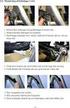 Indhold Sikkerhed og vedligeholdelse... 3 Sikkerhedskopiering... 3 Sikkerhedsanvisninger... 3 Driftssikkerhed... 3 Elektromagnetisk kompatibilitet... 4 Installationssted... 5 Bortskaffelse... 6 Rengøring...
Indhold Sikkerhed og vedligeholdelse... 3 Sikkerhedskopiering... 3 Sikkerhedsanvisninger... 3 Driftssikkerhed... 3 Elektromagnetisk kompatibilitet... 4 Installationssted... 5 Bortskaffelse... 6 Rengøring...
Notebook MEDION AKOYA E6217
 Notebook MEDION AKOYA E6217 MEDION Nordic A/S Naverland 31 2600 Glostrup Hotline: (+45) 70212024 FAX: (+45) 70212029 www.medion.dk 40035972 Medion AG, 45307 Essen, Germany Instruktionsbog Informationer
Notebook MEDION AKOYA E6217 MEDION Nordic A/S Naverland 31 2600 Glostrup Hotline: (+45) 70212024 FAX: (+45) 70212029 www.medion.dk 40035972 Medion AG, 45307 Essen, Germany Instruktionsbog Informationer
Instalationsanvisning
 Instalationsanvisning DK UWT1682 1 Fabrikanten arbejder hele tiden på at videreudvikle alle typer og modeller. Vi beder derfor om forståelse for, at vi forbeholder os retten til ændringer af form, udstyr
Instalationsanvisning DK UWT1682 1 Fabrikanten arbejder hele tiden på at videreudvikle alle typer og modeller. Vi beder derfor om forståelse for, at vi forbeholder os retten til ændringer af form, udstyr
Direct Access Keyboard
 Direct Access Keyboard Brugervejledning Version 1.0 Copyright Det er forbudt uden producentens skriftlige samtykke at reproducere eller overføre nogen del af denne vejledning i noget format, hverken elektronisk
Direct Access Keyboard Brugervejledning Version 1.0 Copyright Det er forbudt uden producentens skriftlige samtykke at reproducere eller overføre nogen del af denne vejledning i noget format, hverken elektronisk
mobile PhoneTools Brugerhåndbog
 mobile PhoneTools Brugerhåndbog Indhold Systemkrav...2 Før installering...3 Installering af mobile PhoneTools...4 Installering og konfigurering af mobiltelefon...5 Registrering på Internet...7 Fjerne mobile
mobile PhoneTools Brugerhåndbog Indhold Systemkrav...2 Før installering...3 Installering af mobile PhoneTools...4 Installering og konfigurering af mobiltelefon...5 Registrering på Internet...7 Fjerne mobile
INFORMATIONER OM DENNE VEJLEDNING
 INFORMATIONER OM DENNE VEJLEDNING Denne vejledning burde altid opbevares i nærheden af Deres PC. Betjeningsvejledningen og indpakningsmaterialet bør opbevares, så den kan videregives til den ny ejer i
INFORMATIONER OM DENNE VEJLEDNING Denne vejledning burde altid opbevares i nærheden af Deres PC. Betjeningsvejledningen og indpakningsmaterialet bør opbevares, så den kan videregives til den ny ejer i
Billedbehandling med XnView.
 Billedbehandling med XnView. 2009 Dag 1: På skrivebordet finder du ikonet for Denne computer højreklik på ikonet og vælg Stifinder på pop-op skiltet. Nu viser Stifinderen de drev der findes på denne computer
Billedbehandling med XnView. 2009 Dag 1: På skrivebordet finder du ikonet for Denne computer højreklik på ikonet og vælg Stifinder på pop-op skiltet. Nu viser Stifinderen de drev der findes på denne computer
Drev. Brugervejledning
 Drev Brugervejledning Copyright 2007 Hewlett-Packard Development Company, L.P. Oplysningerne indeholdt heri kan ændres uden varsel. De eneste garantier for HP's produkter og serviceydelser er angivet i
Drev Brugervejledning Copyright 2007 Hewlett-Packard Development Company, L.P. Oplysningerne indeholdt heri kan ændres uden varsel. De eneste garantier for HP's produkter og serviceydelser er angivet i
Motorola Phone Tools. Kvikstart
 Motorola Phone Tools Kvikstart Indhold Minimumskrav... 2 Før installering Motorola Phone Tools... 3 Installering af Motorola Phone Tools... 4 Installering og konfigurering af mobil enhed... 5 Registrering
Motorola Phone Tools Kvikstart Indhold Minimumskrav... 2 Før installering Motorola Phone Tools... 3 Installering af Motorola Phone Tools... 4 Installering og konfigurering af mobil enhed... 5 Registrering
Informationer om denne vejledning. Vor målgruppe. Personligt
 Informationer om denne vejledning Opbevar, så vidt muligt, denne vejledning i nærheden af deres Notebook. Pas godt på brugsanvisningen for at kunne give den videre til en eventuel ny ejer. Vi har organiseret
Informationer om denne vejledning Opbevar, så vidt muligt, denne vejledning i nærheden af deres Notebook. Pas godt på brugsanvisningen for at kunne give den videre til en eventuel ny ejer. Vi har organiseret
